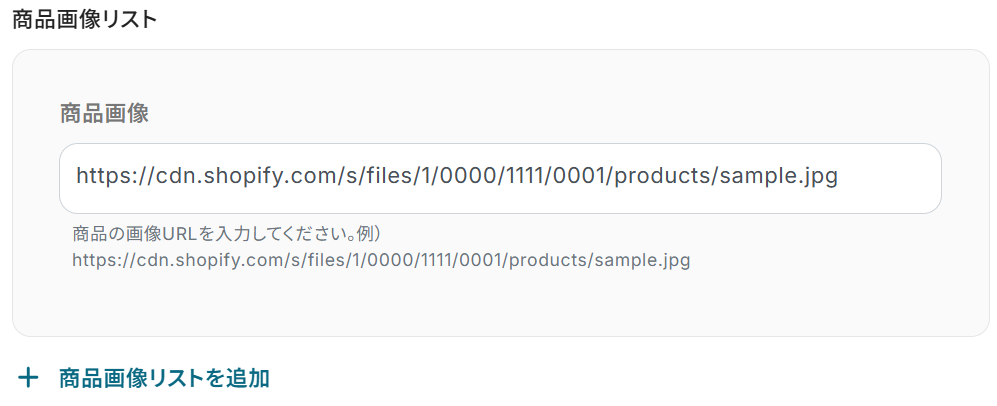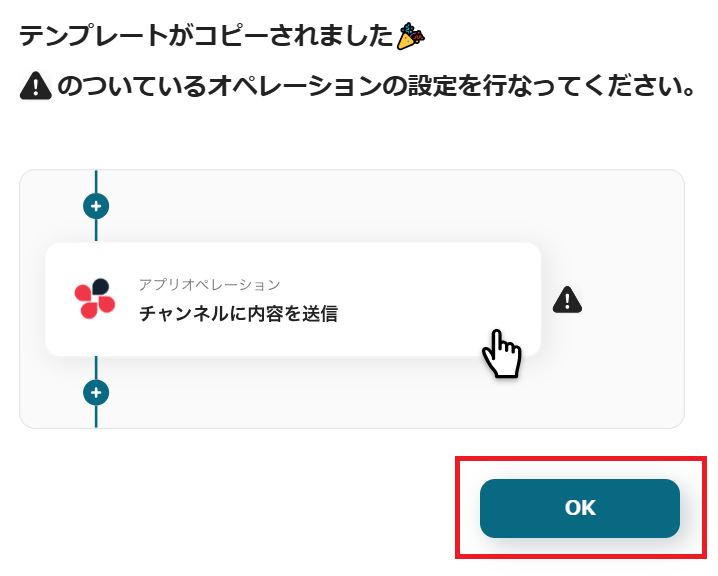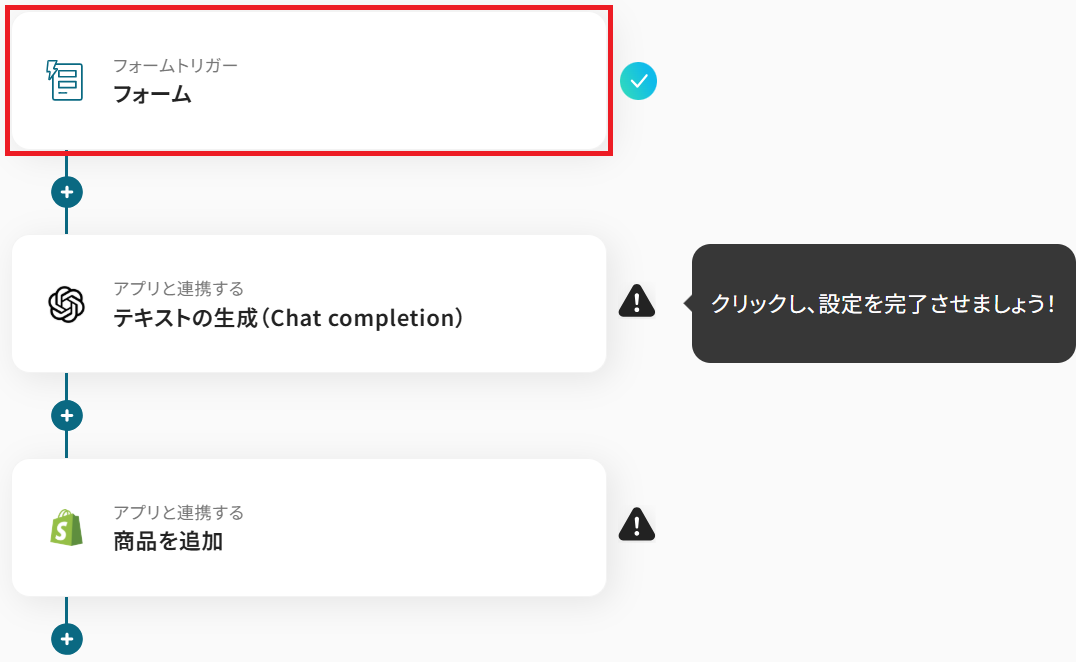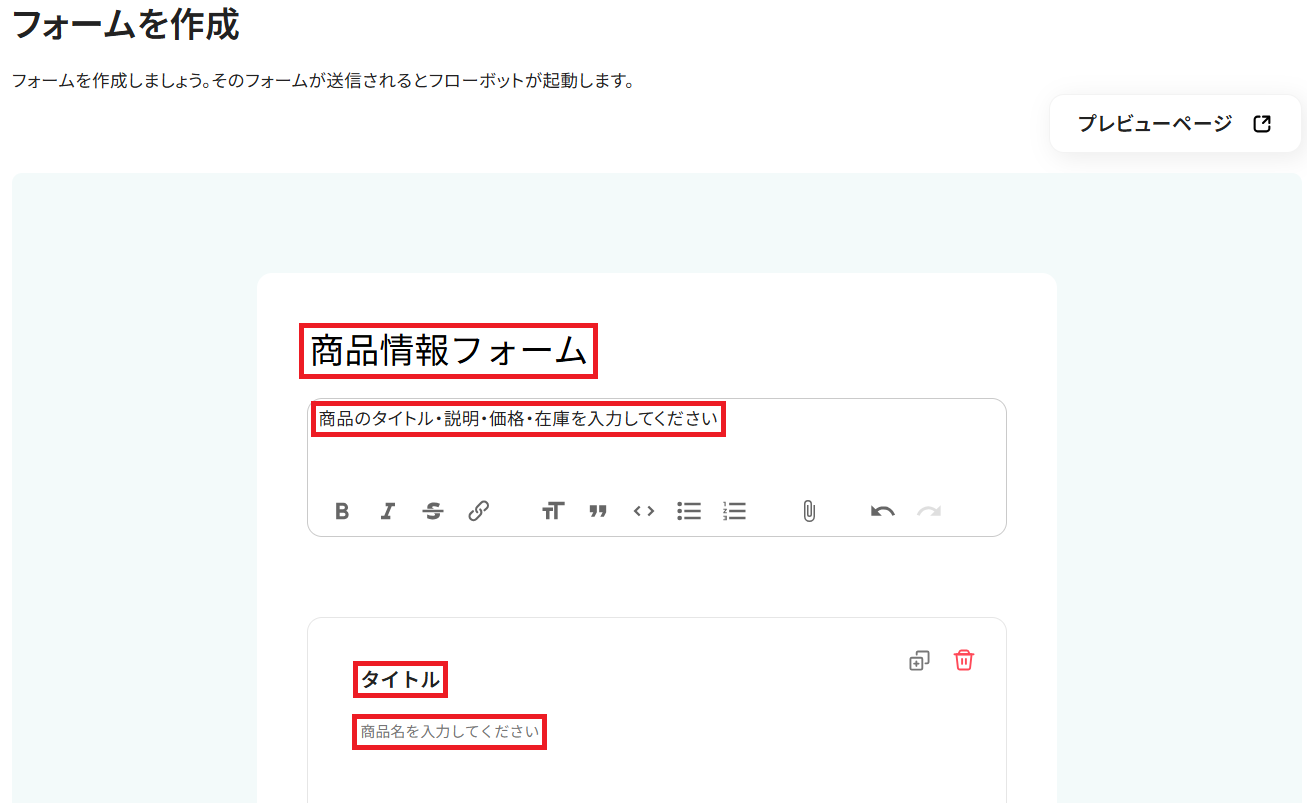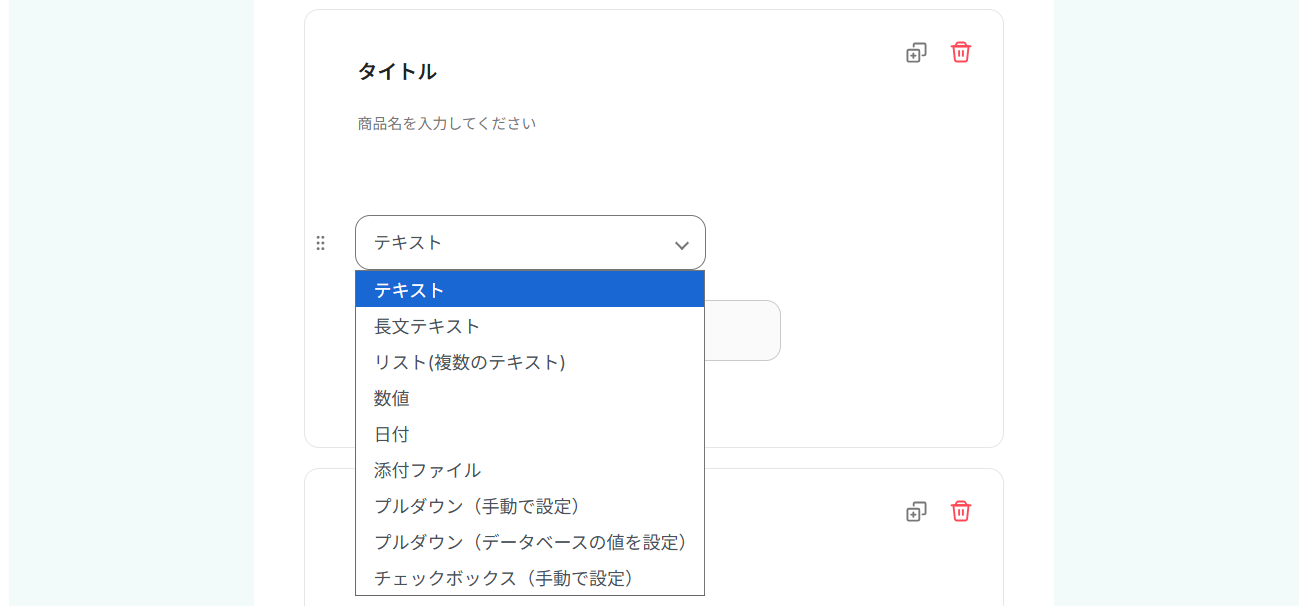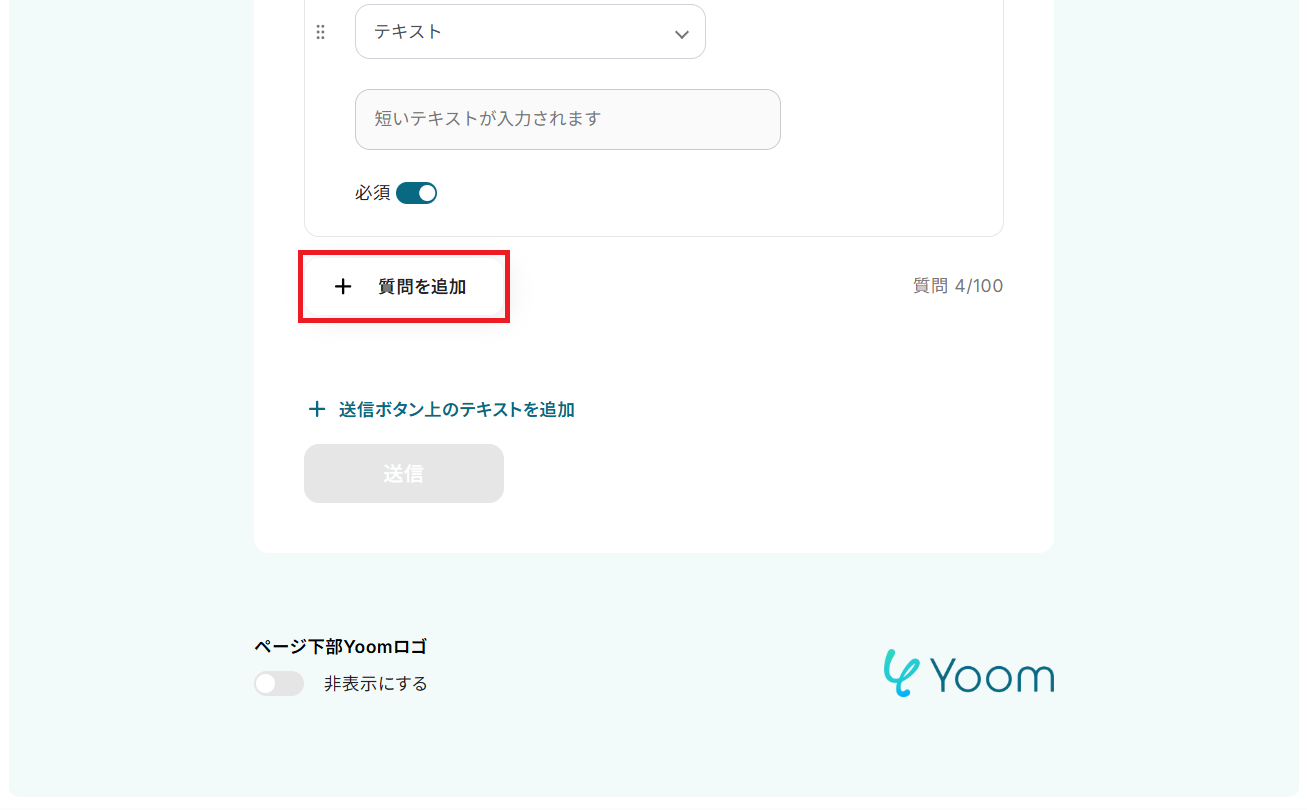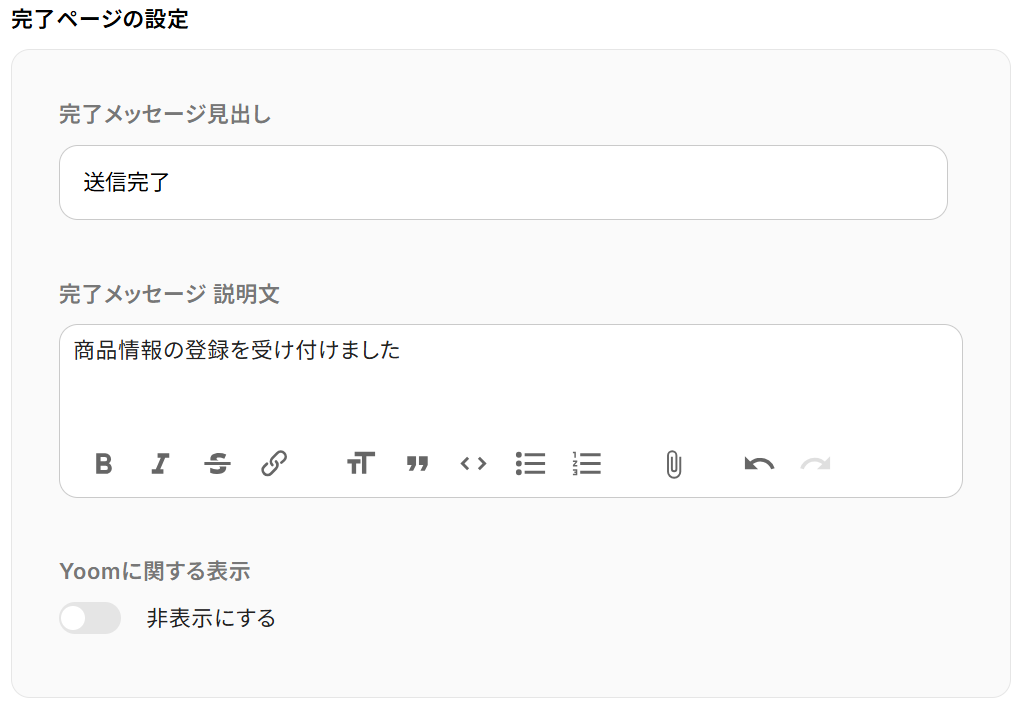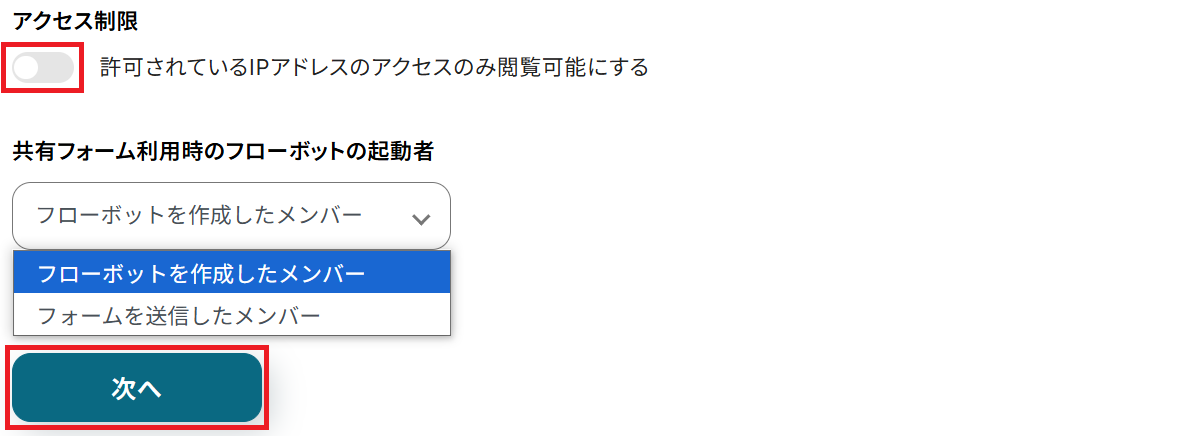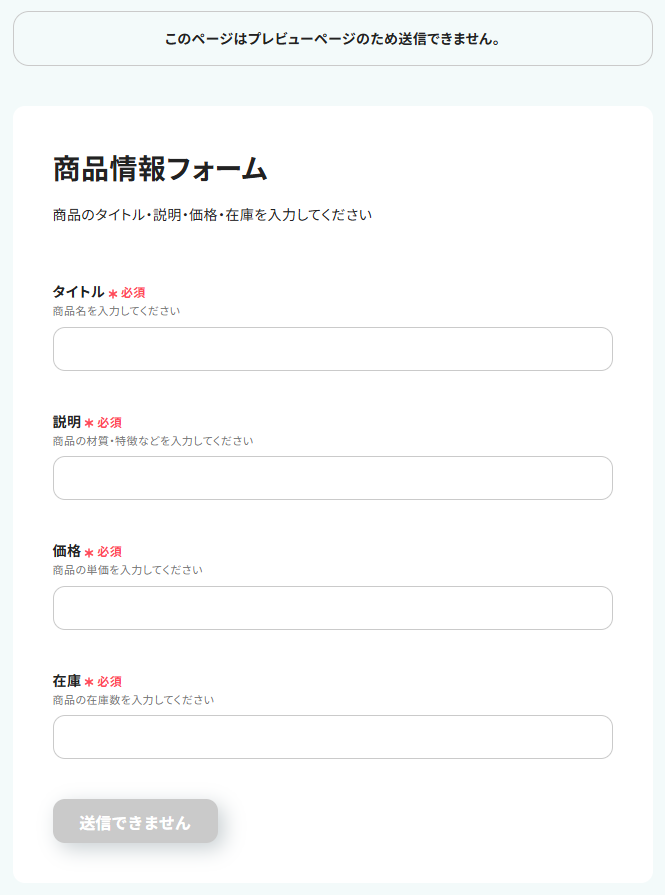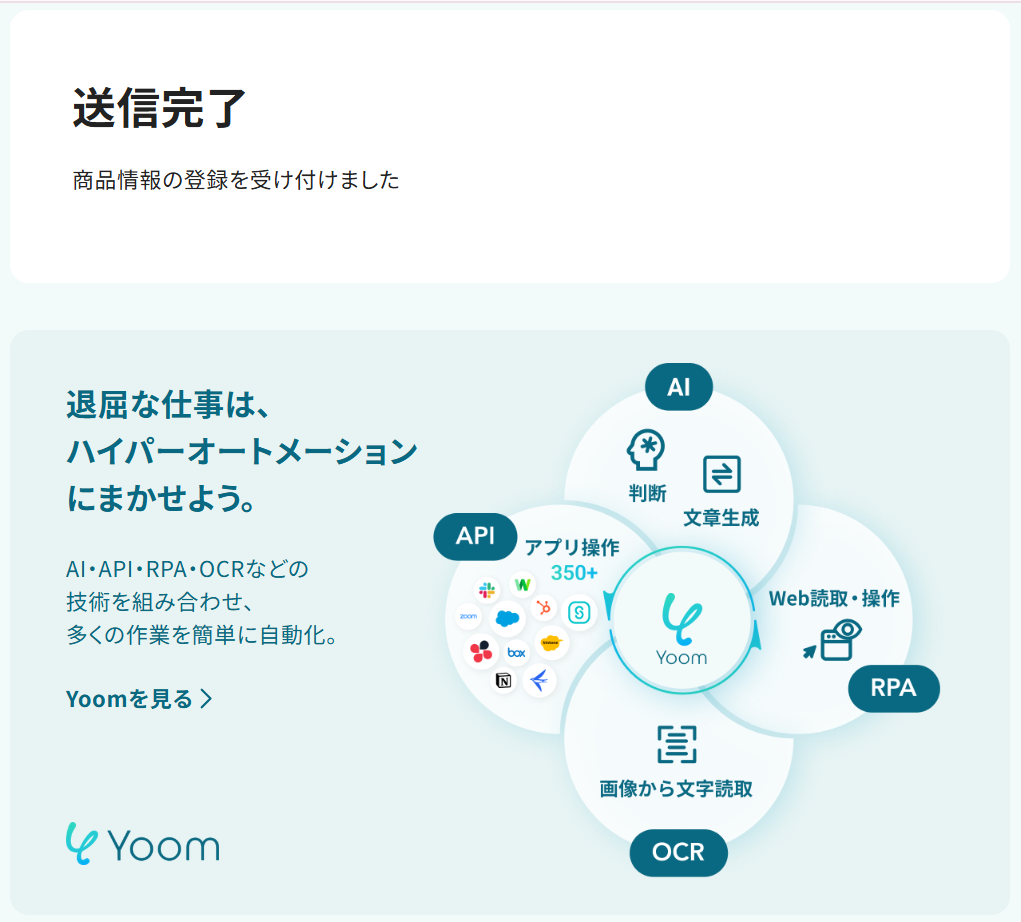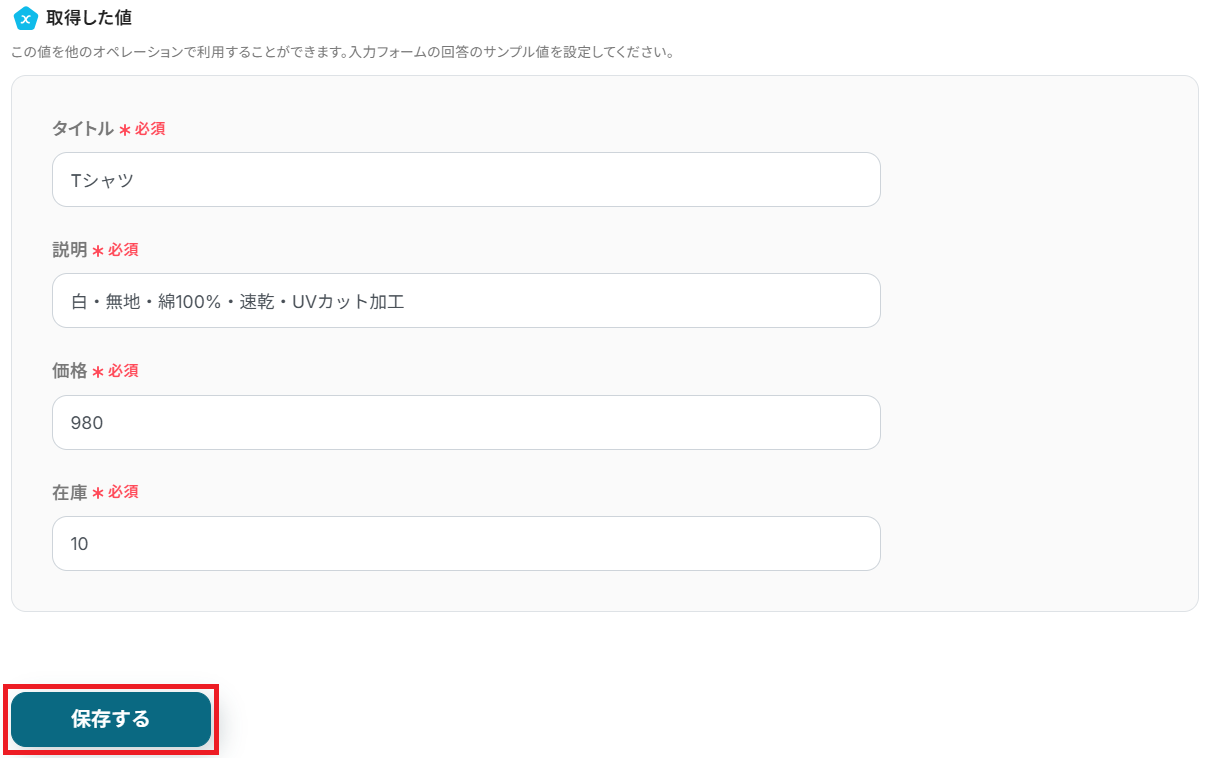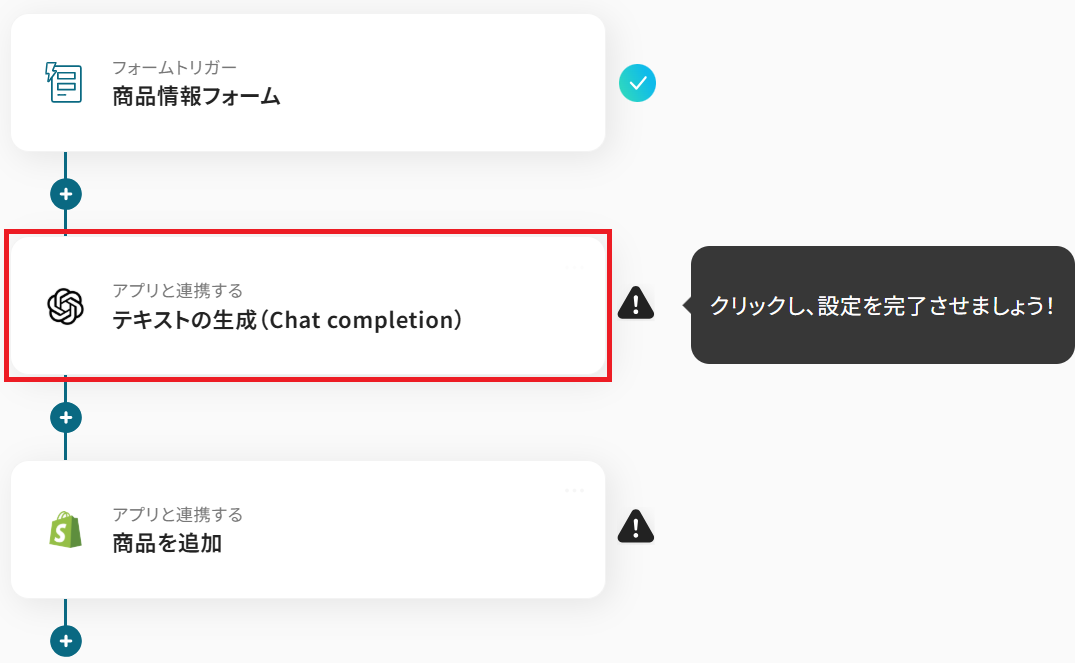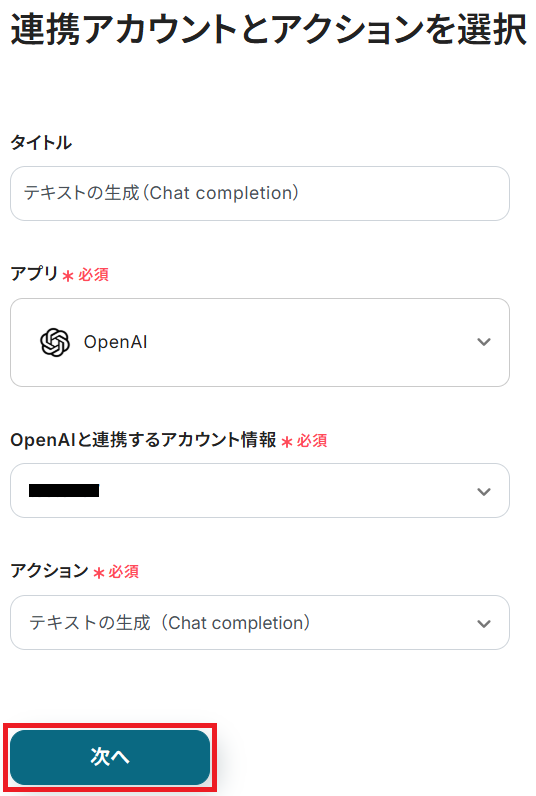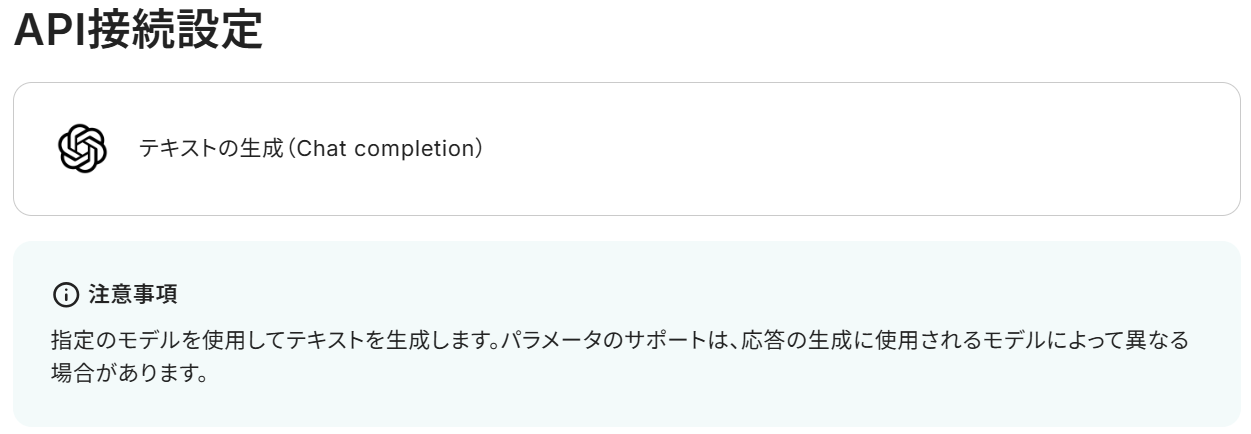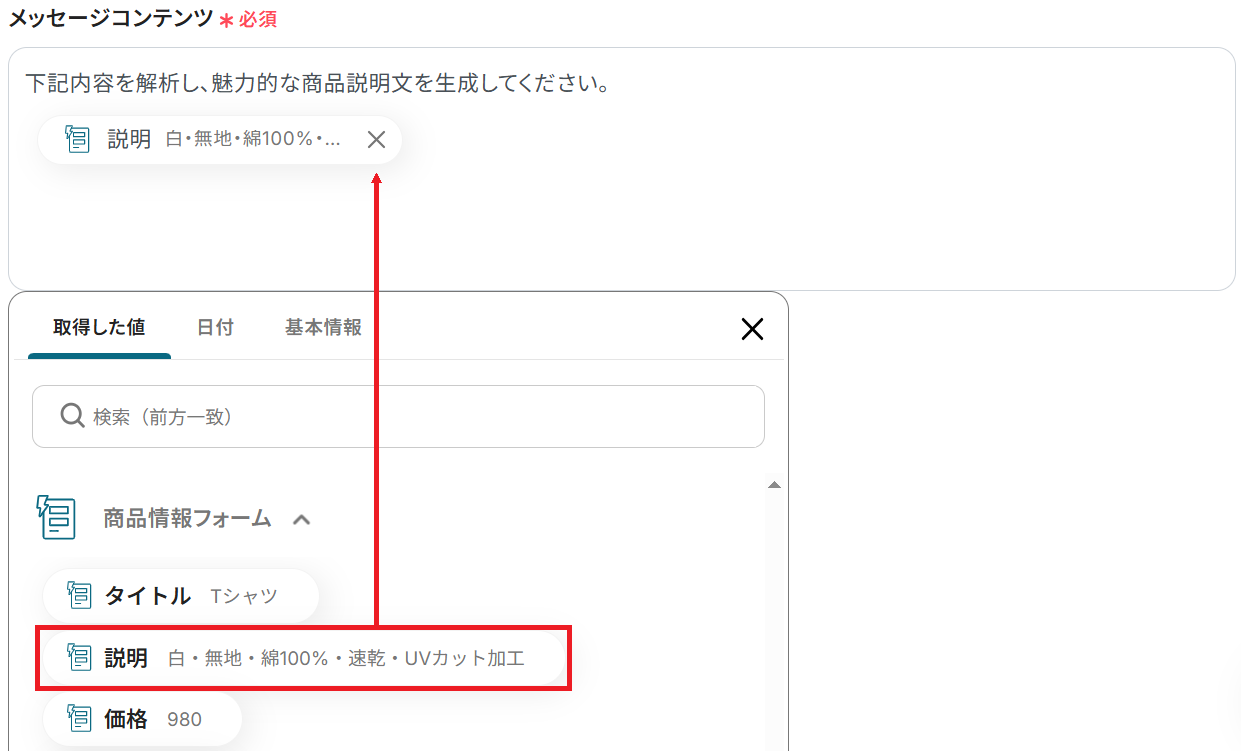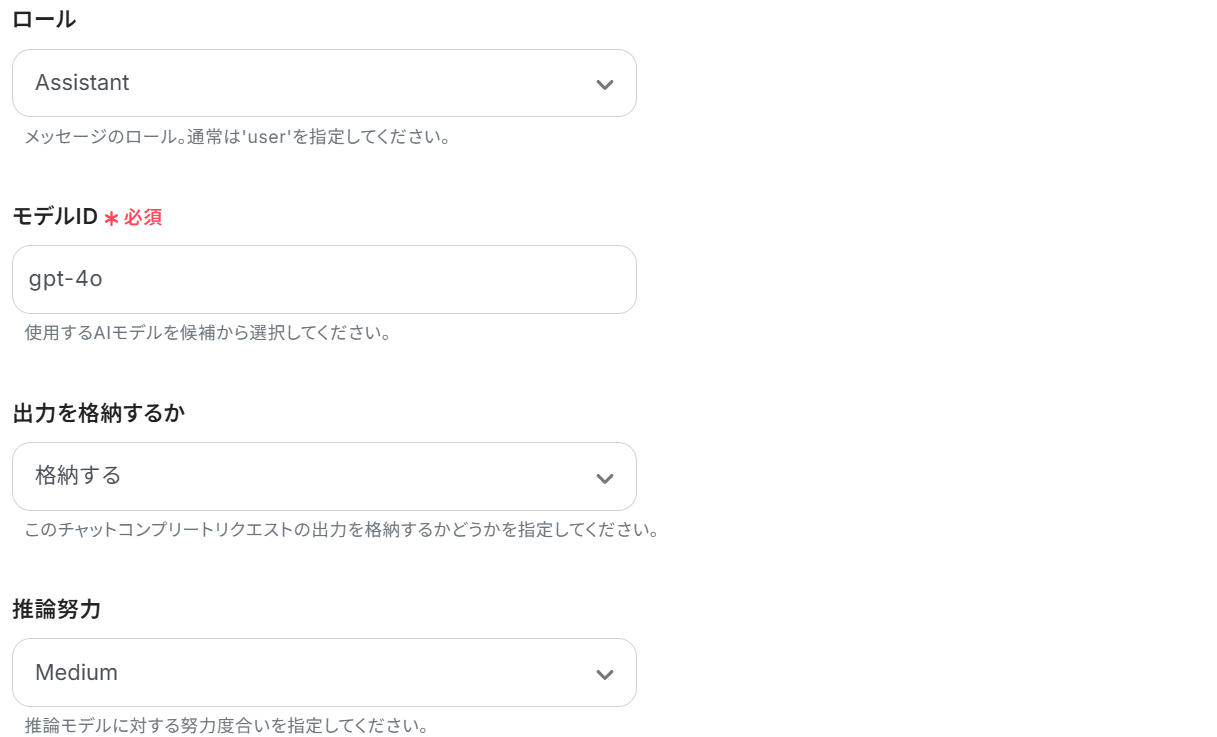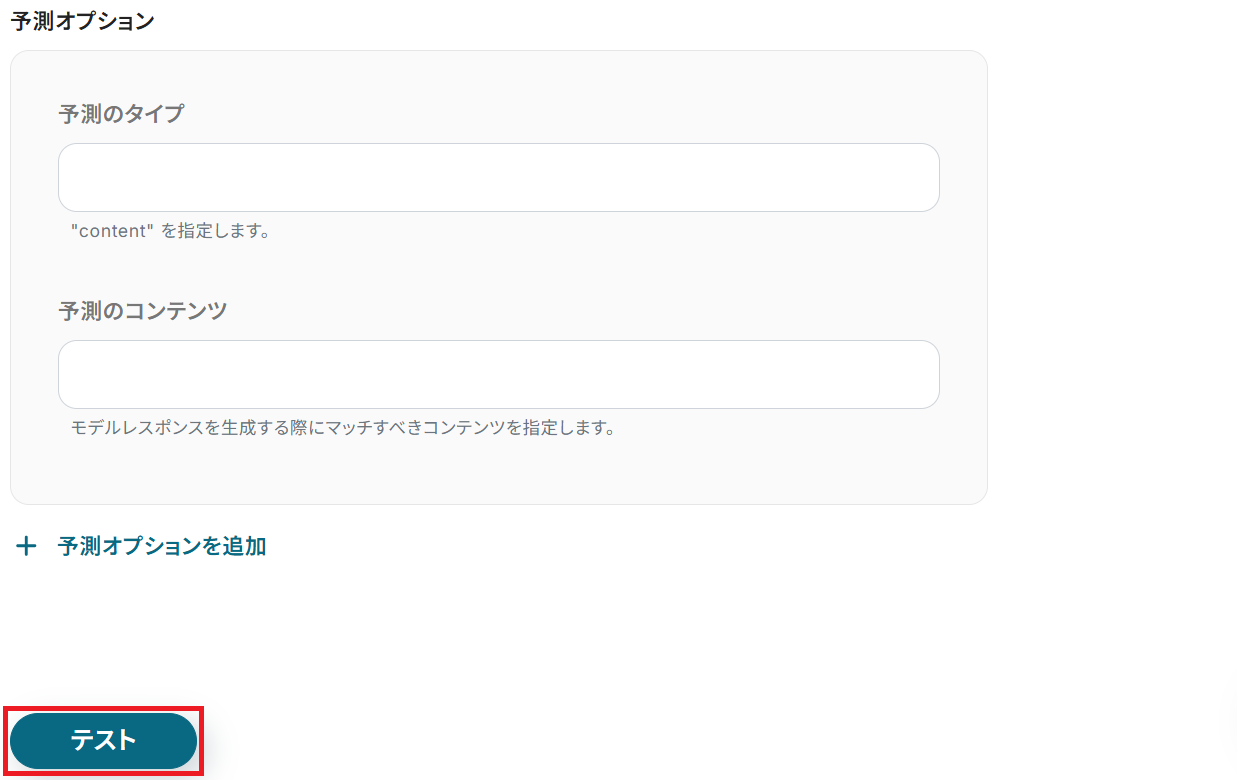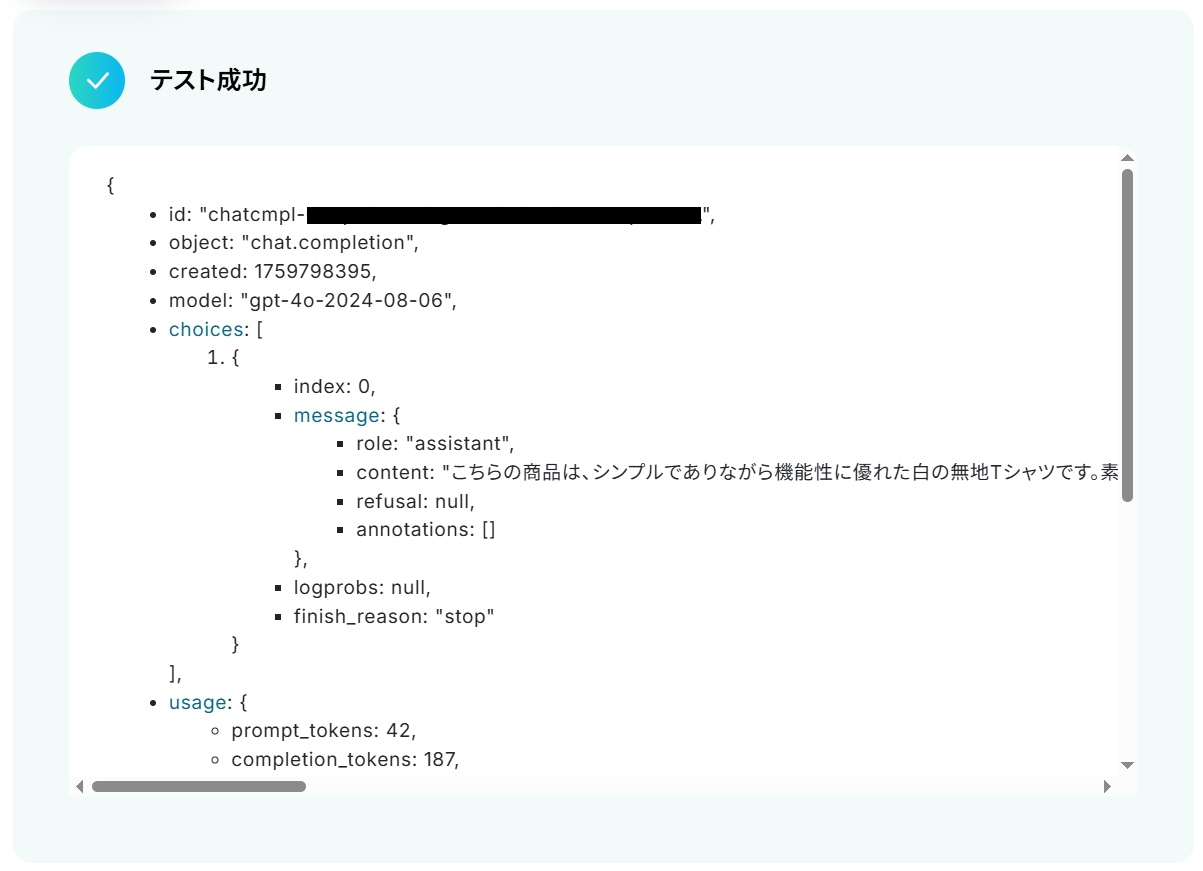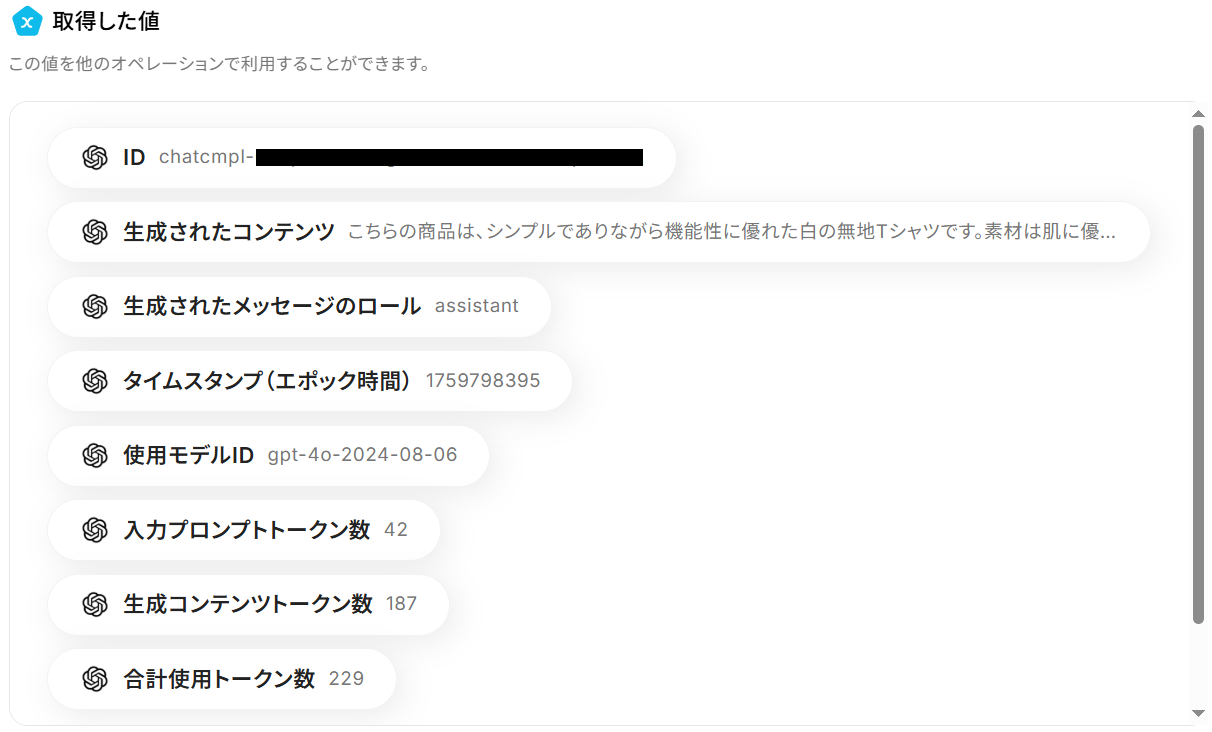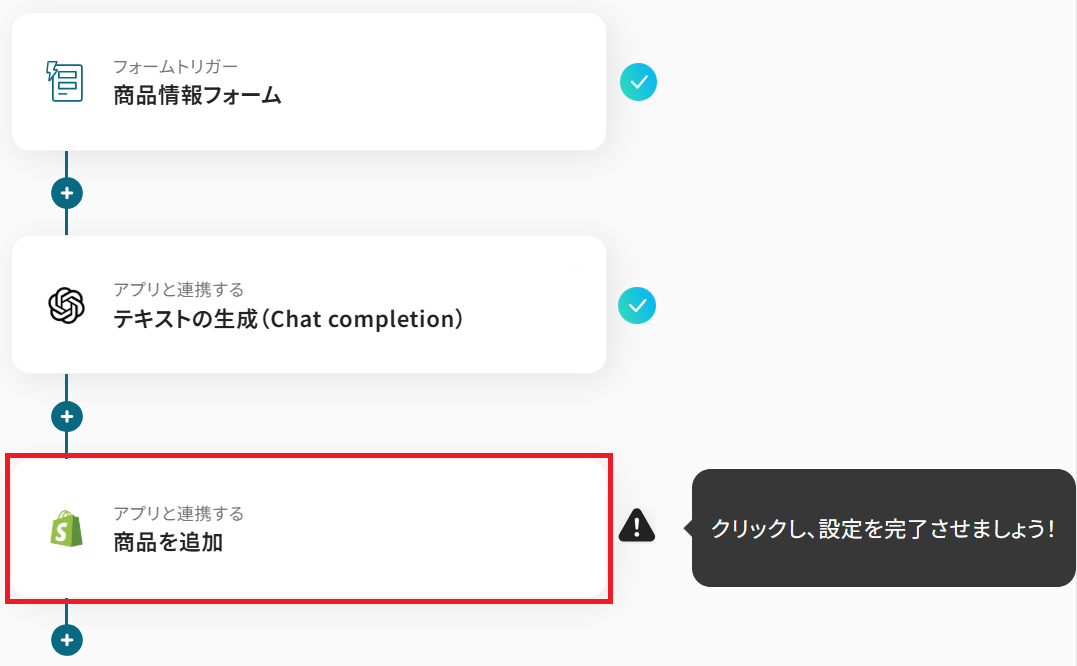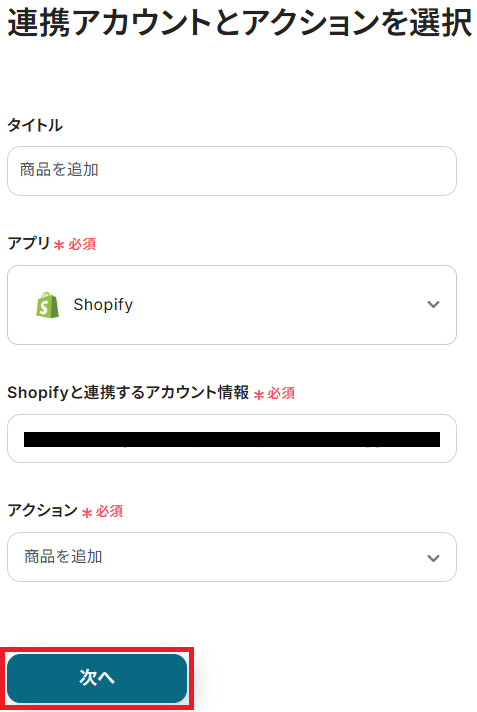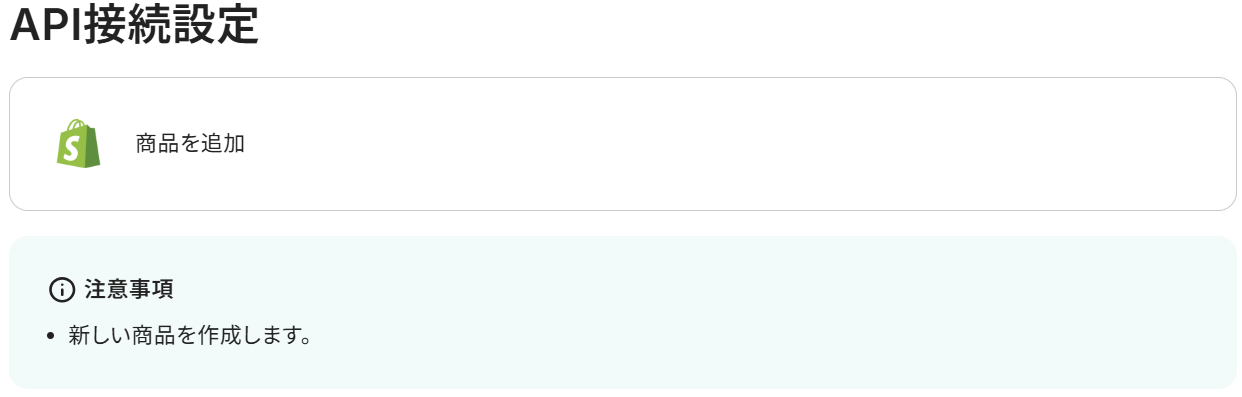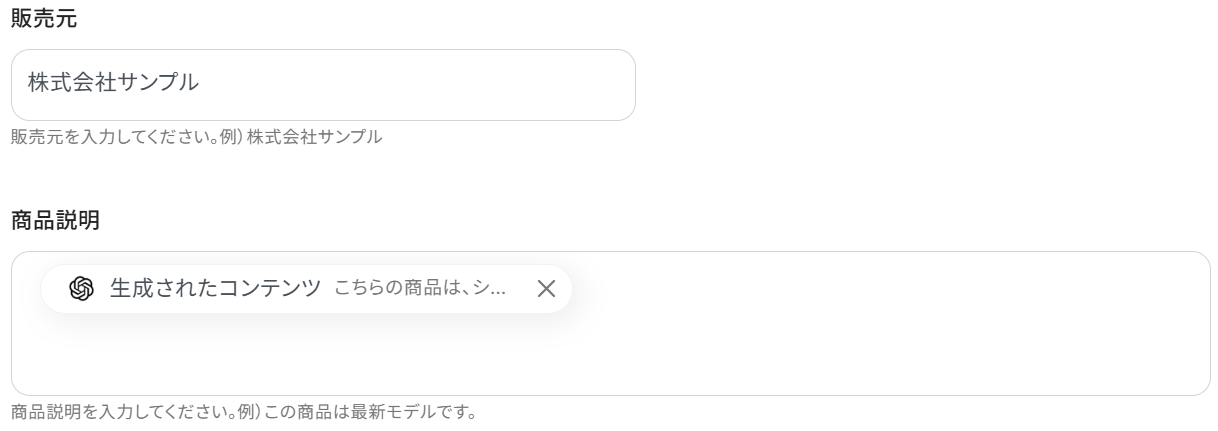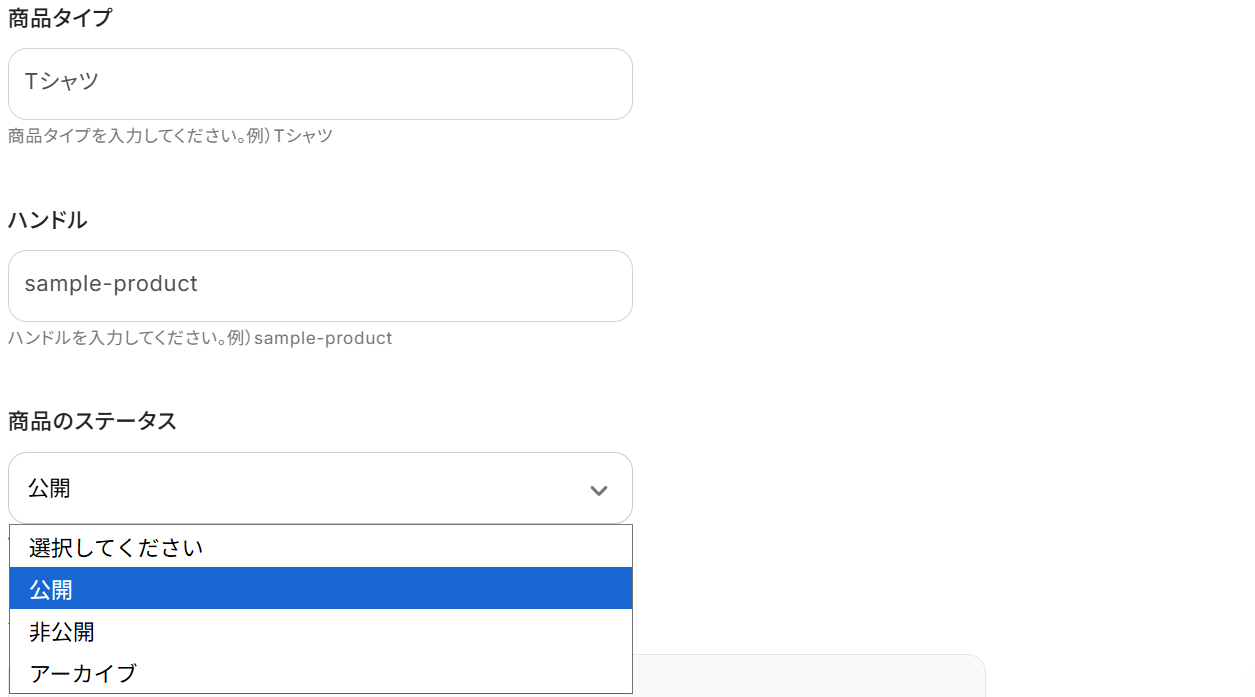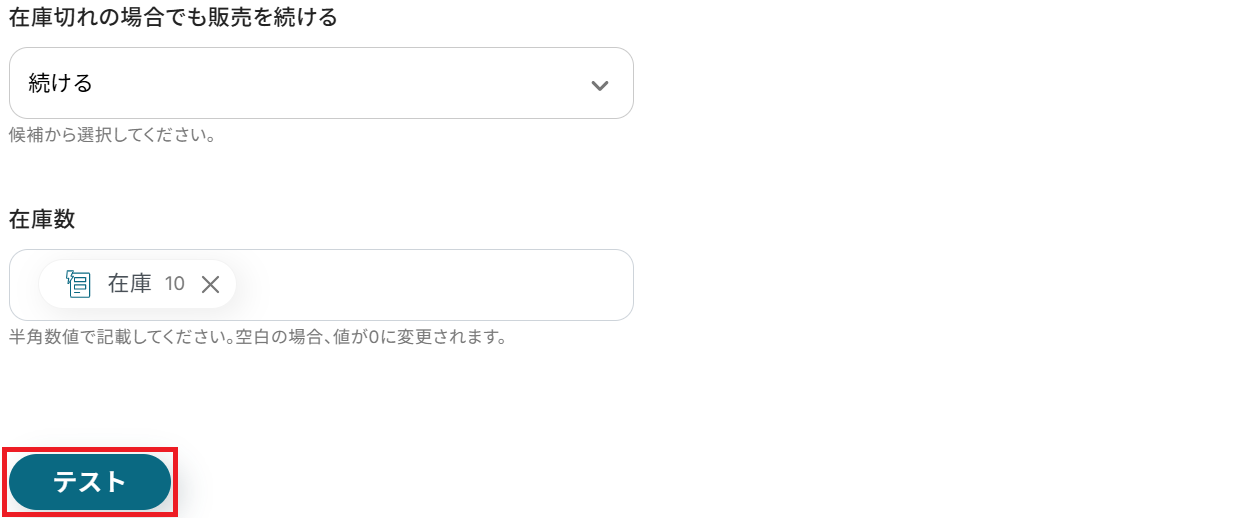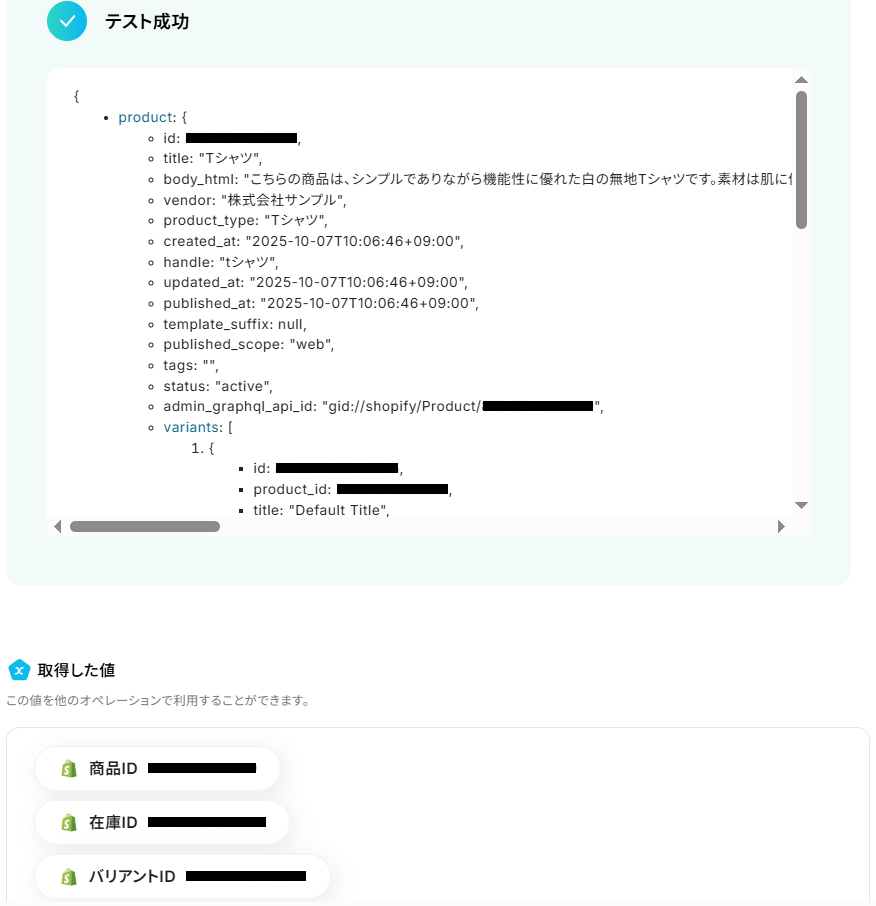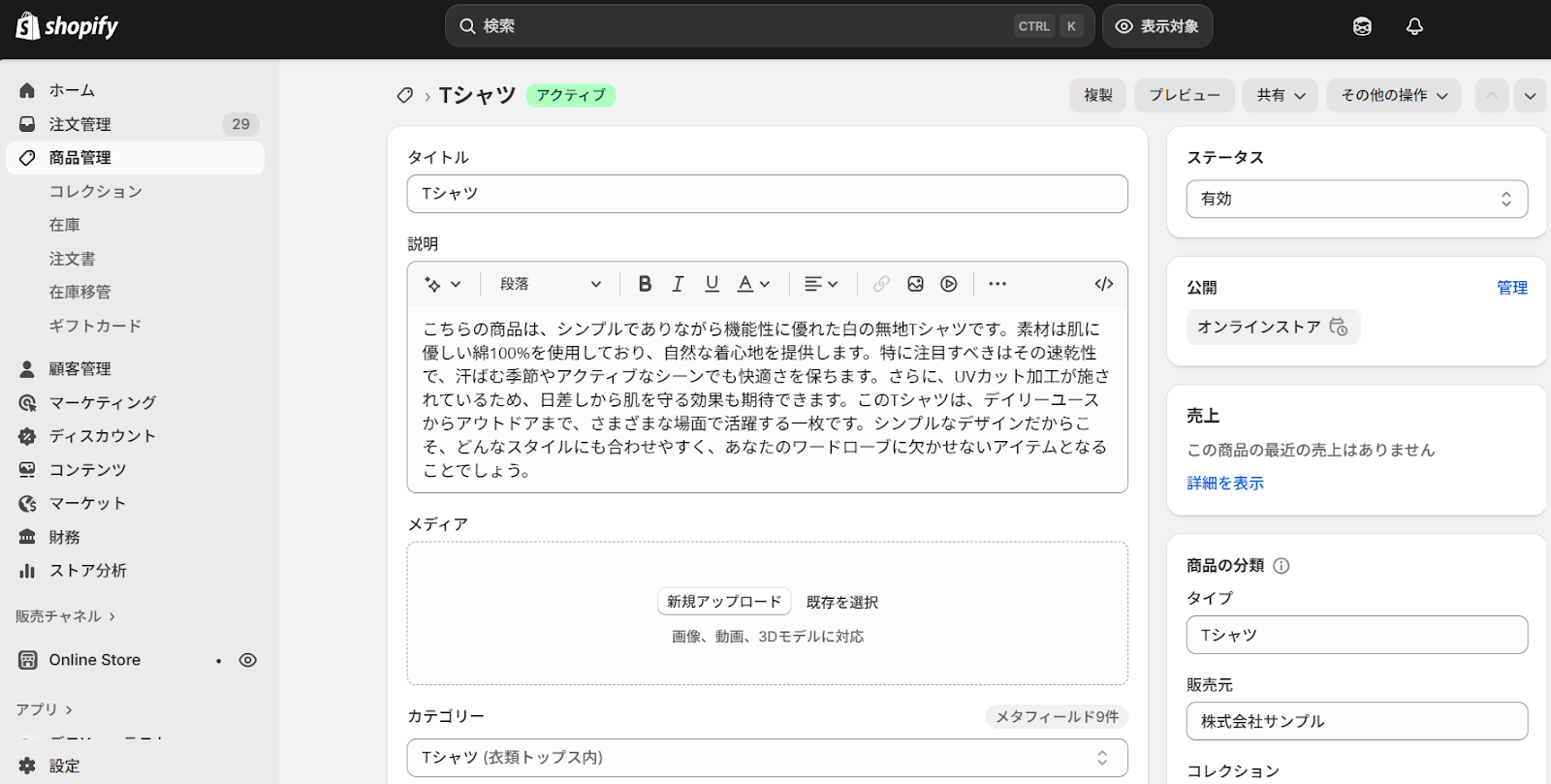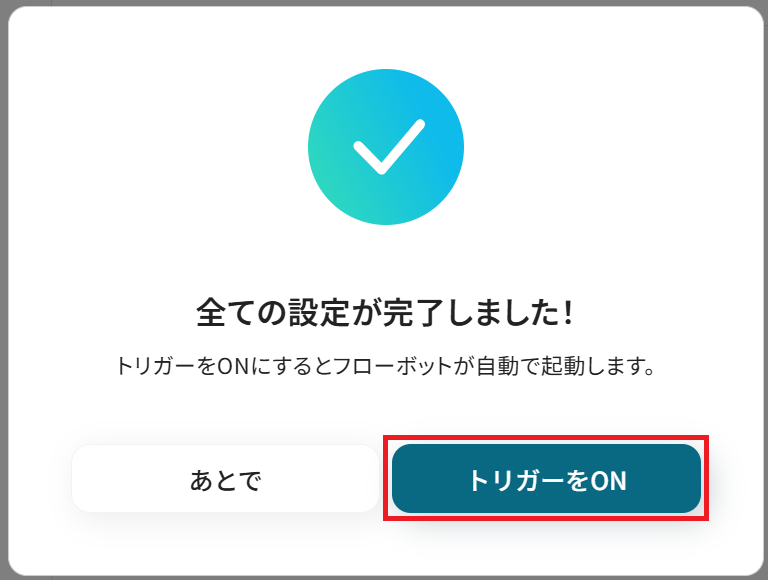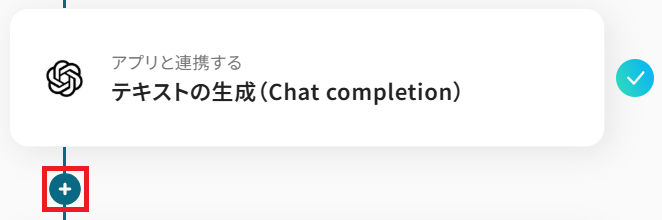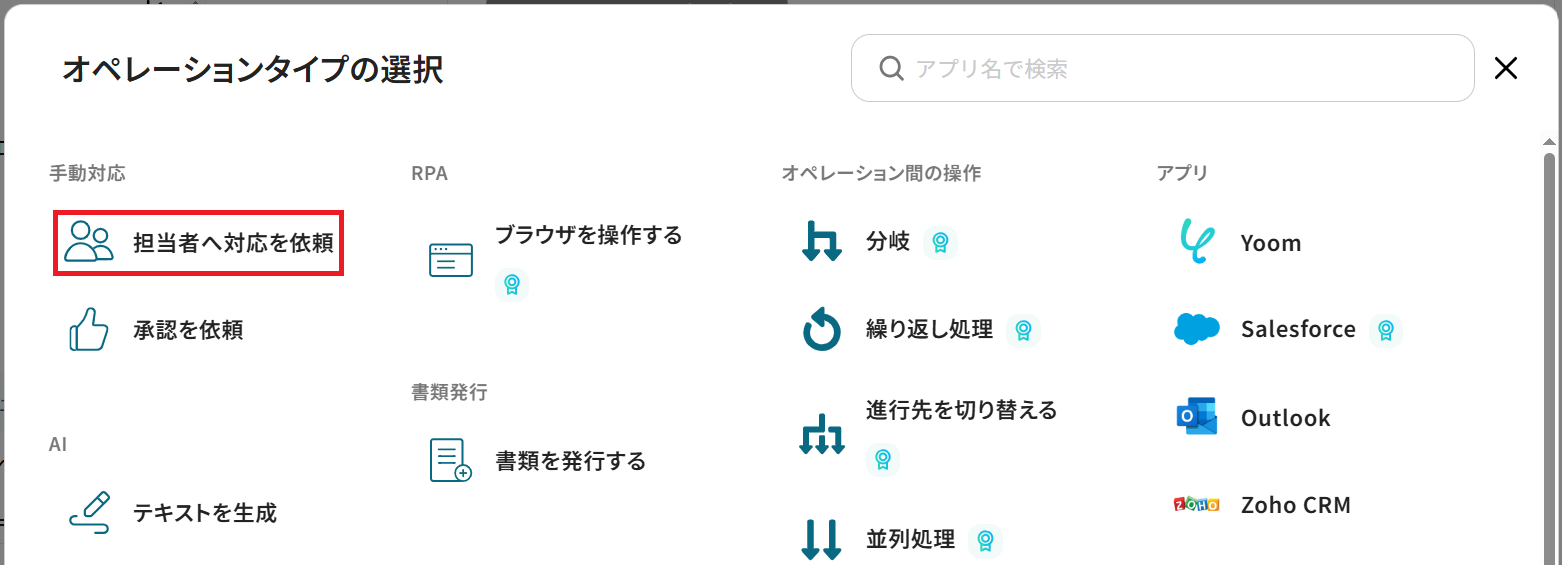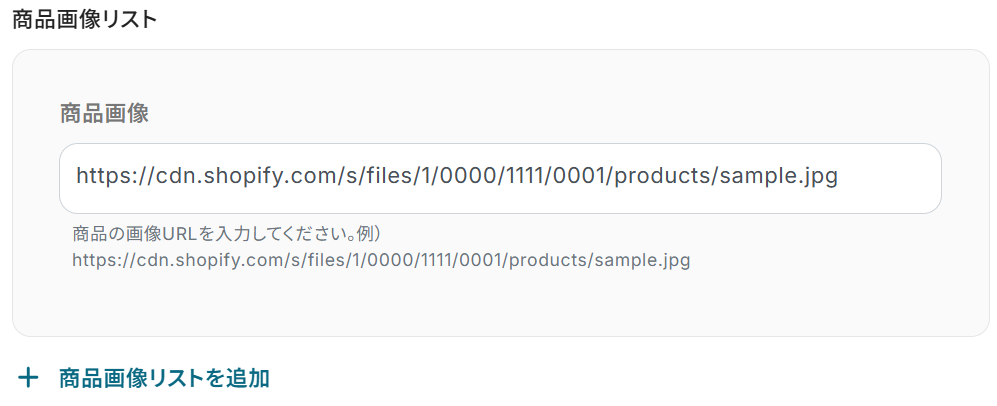フォームから回答が送信されたら、OpenAIで解析しShopifyに商品情報を追加する
試してみる
■概要
Shopifyへの商品登録を手作業で行い、特に商品説明文の作成に時間がかかっていませんか?
このワークフローを利用することで、フォームに商品の基本情報を入力するだけで、OpenAIが商品説明文を自動で生成し、Shopifyへ商品情報が追加される一連の流れを自動化できます。
OpenAIとShopifyを連携させた商品登録の自動化により、ECサイトの運営業務を効率化し、より創造的な業務に時間を活用できるようになります。
■このテンプレートをおすすめする方
・OpenAIを活用してShopifyへの商品登録プロセスを効率化したいECサイト運営者の方
・商品の説明文作成に多くの時間を費やしており、文章生成AIの活用を検討している方
・手作業による商品情報の入力ミスをなくし、登録作業の品質を安定させたい方
■注意事項
・OpenAI、ShopifyのそれぞれとYoomを連携してください。
・ChatGPT(OpenAI)のアクションを実行するには、OpenAIのAPI有料プランの契約が必要です。(APIが使用されたときに支払いができる状態)
https://openai.com/ja-JP/api/pricing/
・ChatGPTのAPI利用はOpenAI社が有料で提供しており、API疎通時のトークンにより従量課金される仕組みとなっています。そのため、API使用時にお支払いが行える状況でない場合エラーが発生しますのでご注意ください。
・Shopifyはチームプラン・サクセスプランでのみご利用いただけるアプリとなっております。フリープラン・ミニプランの場合は設定しているフローボットのオペレーションやデータコネクトはエラーとなりますので、ご注意ください。
・チームプランやサクセスプランなどの有料プランは、2週間の無料トライアルを行うことが可能です。無料トライアル中には制限対象のアプリを使用することができます。
「OpenAIで生成した商品説明文を、Shopifyの商品ページに一つひとつ手作業でコピー&ペーストするのが面倒…」
「新商品の登録作業で、商品説明を考える時間と登録する時間で二重に手間がかかっている…」
このようにOpenAIとShopifyをそれぞれ活用しているものの、手作業でのデータ連携に時間と労力がかかっていませんか?
もしOpenAIが生成したテキストデータをShopifyの商品情報として自動で登録・更新できる仕組みがあれば、こうした日々の煩わしい作業から解放されますね。結果的に新商品の企画やマーケティングといった、より創造的で重要な業務に集中する貴重な時間を生み出すことができます!
今回ご紹介する自動化フローは、プログラミングの知識がなくてもノーコードで簡単に設定できる方法を使います。
ぜひこの機会に導入して、ECサイト運営を更に効率化させましょう!
とにかく早く試したい方へ
YoomにはOpenAIとShopifyを連携するためのテンプレートが用意されています。
今すぐ試したい方は以下のバナーをクリックしてスタートしましょう!
フォームから回答が送信されたら、OpenAIで解析しShopifyに商品情報を追加する
試してみる
■概要
Shopifyへの商品登録を手作業で行い、特に商品説明文の作成に時間がかかっていませんか?
このワークフローを利用することで、フォームに商品の基本情報を入力するだけで、OpenAIが商品説明文を自動で生成し、Shopifyへ商品情報が追加される一連の流れを自動化できます。
OpenAIとShopifyを連携させた商品登録の自動化により、ECサイトの運営業務を効率化し、より創造的な業務に時間を活用できるようになります。
■このテンプレートをおすすめする方
・OpenAIを活用してShopifyへの商品登録プロセスを効率化したいECサイト運営者の方
・商品の説明文作成に多くの時間を費やしており、文章生成AIの活用を検討している方
・手作業による商品情報の入力ミスをなくし、登録作業の品質を安定させたい方
■注意事項
・OpenAI、ShopifyのそれぞれとYoomを連携してください。
・ChatGPT(OpenAI)のアクションを実行するには、OpenAIのAPI有料プランの契約が必要です。(APIが使用されたときに支払いができる状態)
https://openai.com/ja-JP/api/pricing/
・ChatGPTのAPI利用はOpenAI社が有料で提供しており、API疎通時のトークンにより従量課金される仕組みとなっています。そのため、API使用時にお支払いが行える状況でない場合エラーが発生しますのでご注意ください。
・Shopifyはチームプラン・サクセスプランでのみご利用いただけるアプリとなっております。フリープラン・ミニプランの場合は設定しているフローボットのオペレーションやデータコネクトはエラーとなりますので、ご注意ください。
・チームプランやサクセスプランなどの有料プランは、2週間の無料トライアルを行うことが可能です。無料トライアル中には制限対象のアプリを使用することができます。
OpenAIとShopifyを連携してできること
OpenAIとShopifyのAPIを連携させれば、これまで手動で行っていた商品説明文の生成から商品登録までの一連の作業を自動化できます。
単純な転記作業の時間を削減できるだけでなく、入力ミスなどのヒューマンエラーを防ぐのにも役立つでしょう。
ここでは具体的な自動化例をテンプレートとしてご紹介します。
アカウント登録後すぐに連携を体験できるので、気になる内容があればぜひクリックしてみてください!
フォームから回答が送信されたら、OpenAIで解析しShopifyに商品情報を追加する
フォームで受け付けた新商品の基本情報をもとにOpenAIが商品説明文を自動で生成し、その内容をShopifyに新しい商品として登録するフローです。
このフローはShopify以外のアプリをトリガーとした自動化であり、商品登録にかかる一連のプロセスを自動化して出品までのリードタイムを短縮します。
フォームから回答が送信されたら、OpenAIで解析しShopifyに商品情報を追加する
試してみる
■概要
Shopifyへの商品登録を手作業で行い、特に商品説明文の作成に時間がかかっていませんか?
このワークフローを利用することで、フォームに商品の基本情報を入力するだけで、OpenAIが商品説明文を自動で生成し、Shopifyへ商品情報が追加される一連の流れを自動化できます。
OpenAIとShopifyを連携させた商品登録の自動化により、ECサイトの運営業務を効率化し、より創造的な業務に時間を活用できるようになります。
■このテンプレートをおすすめする方
・OpenAIを活用してShopifyへの商品登録プロセスを効率化したいECサイト運営者の方
・商品の説明文作成に多くの時間を費やしており、文章生成AIの活用を検討している方
・手作業による商品情報の入力ミスをなくし、登録作業の品質を安定させたい方
■注意事項
・OpenAI、ShopifyのそれぞれとYoomを連携してください。
・ChatGPT(OpenAI)のアクションを実行するには、OpenAIのAPI有料プランの契約が必要です。(APIが使用されたときに支払いができる状態)
https://openai.com/ja-JP/api/pricing/
・ChatGPTのAPI利用はOpenAI社が有料で提供しており、API疎通時のトークンにより従量課金される仕組みとなっています。そのため、API使用時にお支払いが行える状況でない場合エラーが発生しますのでご注意ください。
・Shopifyはチームプラン・サクセスプランでのみご利用いただけるアプリとなっております。フリープラン・ミニプランの場合は設定しているフローボットのオペレーションやデータコネクトはエラーとなりますので、ご注意ください。
・チームプランやサクセスプランなどの有料プランは、2週間の無料トライアルを行うことが可能です。無料トライアル中には制限対象のアプリを使用することができます。
OpenAIとShopifyの連携フローを作ってみよう
それでは早速、実際にOpenAIとShopifyを連携したフローを作成してみましょう!
今回はYoomを使用してノーコードで連携を進めていきます。
もしまだYoomのアカウントをお持ちでない場合は、こちらの登録フォームからアカウントを発行しておきましょう。
※今回連携するアプリの公式サイト:OpenAI/Shopify
[Yoomとは]
フローの作成方法
今回はフォームから回答が送信されたら、OpenAIで解析しShopifyに商品情報を追加するフローを作成していきます!
作成の流れは大きく分けて以下です。
- OpenAIとShopifyのマイアプリ連携
- 該当のテンプレートをコピー
- フォームのトリガー設定、OpenAIのアクション設定、Shopifyのアクション設定
- トリガーをONにし、フローが起動するかを確認
フォームから回答が送信されたら、OpenAIで解析しShopifyに商品情報を追加する
試してみる
■概要
Shopifyへの商品登録を手作業で行い、特に商品説明文の作成に時間がかかっていませんか?
このワークフローを利用することで、フォームに商品の基本情報を入力するだけで、OpenAIが商品説明文を自動で生成し、Shopifyへ商品情報が追加される一連の流れを自動化できます。
OpenAIとShopifyを連携させた商品登録の自動化により、ECサイトの運営業務を効率化し、より創造的な業務に時間を活用できるようになります。
■このテンプレートをおすすめする方
・OpenAIを活用してShopifyへの商品登録プロセスを効率化したいECサイト運営者の方
・商品の説明文作成に多くの時間を費やしており、文章生成AIの活用を検討している方
・手作業による商品情報の入力ミスをなくし、登録作業の品質を安定させたい方
■注意事項
・OpenAI、ShopifyのそれぞれとYoomを連携してください。
・ChatGPT(OpenAI)のアクションを実行するには、OpenAIのAPI有料プランの契約が必要です。(APIが使用されたときに支払いができる状態)
https://openai.com/ja-JP/api/pricing/
・ChatGPTのAPI利用はOpenAI社が有料で提供しており、API疎通時のトークンにより従量課金される仕組みとなっています。そのため、API使用時にお支払いが行える状況でない場合エラーが発生しますのでご注意ください。
・Shopifyはチームプラン・サクセスプランでのみご利用いただけるアプリとなっております。フリープラン・ミニプランの場合は設定しているフローボットのオペレーションやデータコネクトはエラーとなりますので、ご注意ください。
・チームプランやサクセスプランなどの有料プランは、2週間の無料トライアルを行うことが可能です。無料トライアル中には制限対象のアプリを使用することができます。
ステップ1:OpenAIとShopifyのマイアプリ連携
ここではYoomとそれぞれのアプリを連携して、操作を行えるようにしていきます。
OpenAIとYoomのマイアプリ登録
以下の手順をご参照ください。
OpenAIのマイアプリ登録方法も併せて確認しておきましょう。
ShopifyとYoomのマイアプリ登録
以下の手順をご参照ください。
Shopifyのマイアプリ登録方法も併せて確認しておきましょう。
- ※Shopifyは、チームプラン・サクセスプランをご利用の方向けのアプリです。
フリープランやミニプランで使うと、フローボットのオペレーションやデータコネクトがエラーになってしまうのでご注意ください。
- 有料プラン(チームプラン・サクセスプラン)には2週間の無料トライアルがあります。
トライアル期間中なら、普段は制限されているShopifyも問題なくお試しいただけます。ぜひこの機会にいろいろと体験してみてくださいね。
- 料金プランについて
ステップ2:テンプレートをコピー
Yoomにログインし、以下バナーの「試してみる」をクリックしてください。
フォームから回答が送信されたら、OpenAIで解析しShopifyに商品情報を追加する
試してみる
■概要
Shopifyへの商品登録を手作業で行い、特に商品説明文の作成に時間がかかっていませんか?
このワークフローを利用することで、フォームに商品の基本情報を入力するだけで、OpenAIが商品説明文を自動で生成し、Shopifyへ商品情報が追加される一連の流れを自動化できます。
OpenAIとShopifyを連携させた商品登録の自動化により、ECサイトの運営業務を効率化し、より創造的な業務に時間を活用できるようになります。
■このテンプレートをおすすめする方
・OpenAIを活用してShopifyへの商品登録プロセスを効率化したいECサイト運営者の方
・商品の説明文作成に多くの時間を費やしており、文章生成AIの活用を検討している方
・手作業による商品情報の入力ミスをなくし、登録作業の品質を安定させたい方
■注意事項
・OpenAI、ShopifyのそれぞれとYoomを連携してください。
・ChatGPT(OpenAI)のアクションを実行するには、OpenAIのAPI有料プランの契約が必要です。(APIが使用されたときに支払いができる状態)
https://openai.com/ja-JP/api/pricing/
・ChatGPTのAPI利用はOpenAI社が有料で提供しており、API疎通時のトークンにより従量課金される仕組みとなっています。そのため、API使用時にお支払いが行える状況でない場合エラーが発生しますのでご注意ください。
・Shopifyはチームプラン・サクセスプランでのみご利用いただけるアプリとなっております。フリープラン・ミニプランの場合は設定しているフローボットのオペレーションやデータコネクトはエラーとなりますので、ご注意ください。
・チームプランやサクセスプランなどの有料プランは、2週間の無料トライアルを行うことが可能です。無料トライアル中には制限対象のアプリを使用することができます。
「テンプレートがコピーされました」と表示されるので「OK」をクリックします。
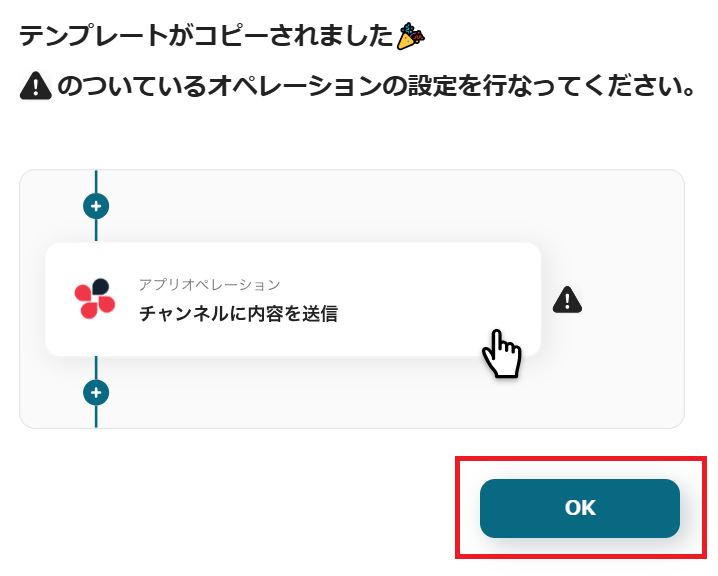
ステップ3:フォームのトリガー設定
商品情報を登録するためのフォームを作成します。「フォーム」をクリック。
上記2記事も確認しておきましょう。
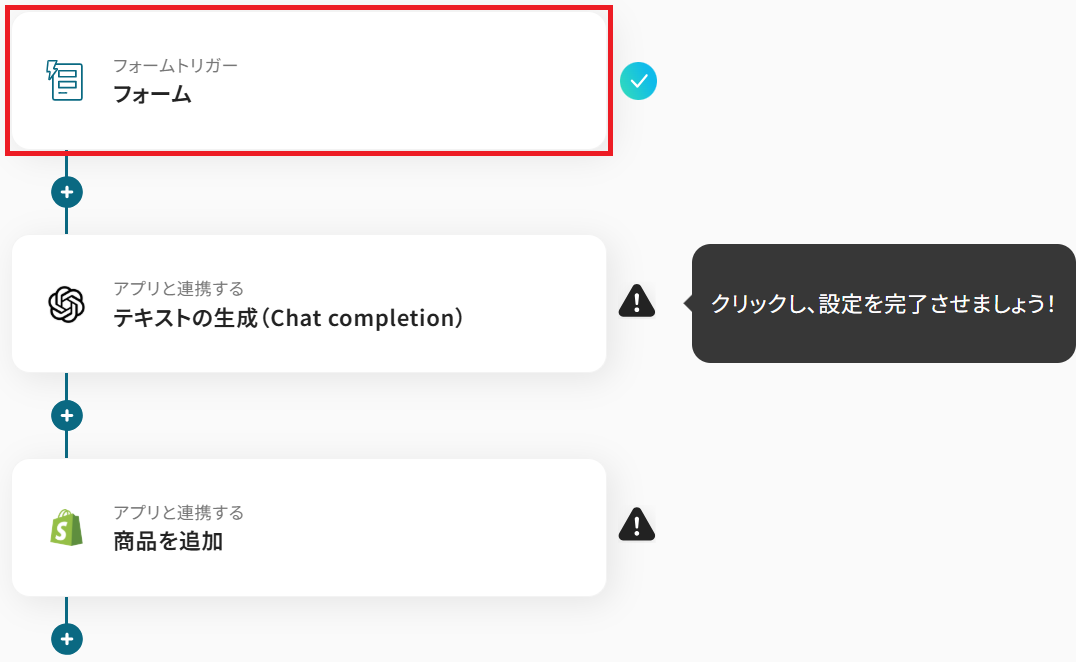
今回はテンプレートを使っているため質問事項が予め設定されていますが、編集する場合は質問の項目名や説明文・補足事項などを入力してください。
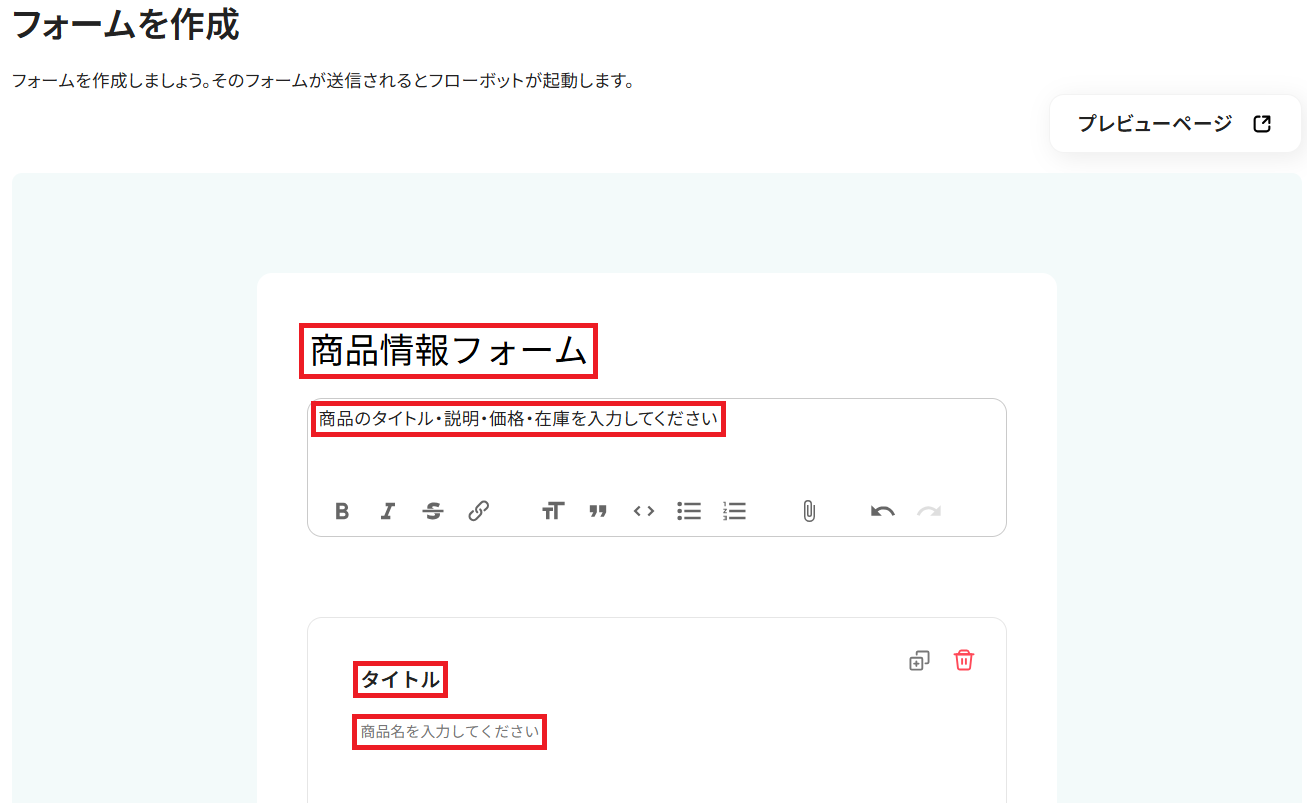
次に、回答方法をプルダウンから選択しましょう。
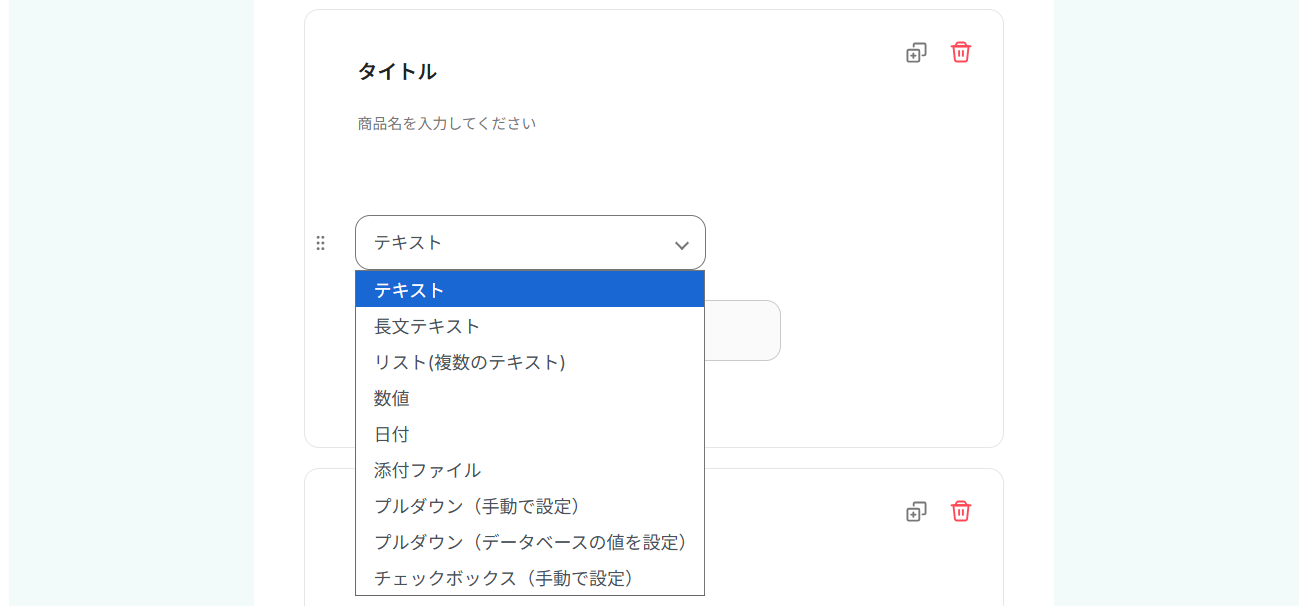
「+ 質問を追加」から質問事項を追加することもできます。
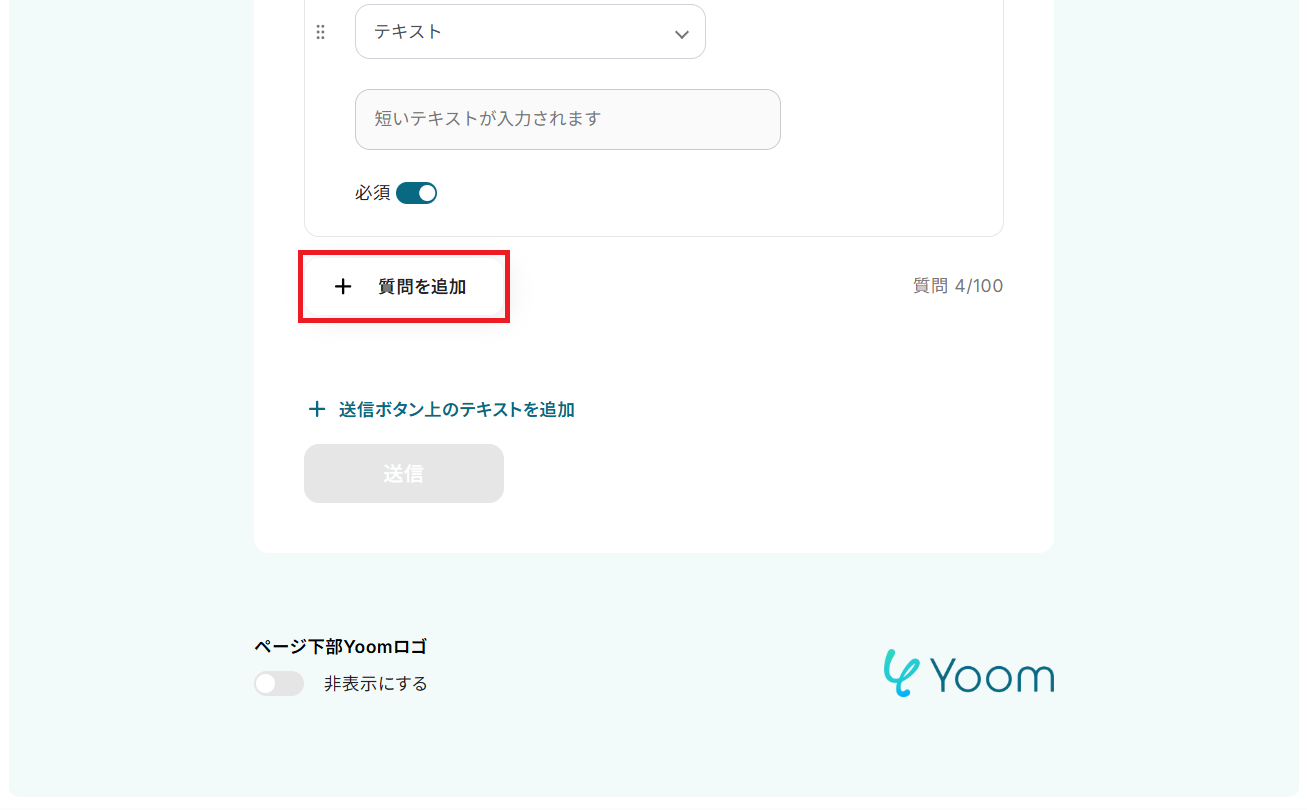
必要に応じて完了ページを設定することも可能です。
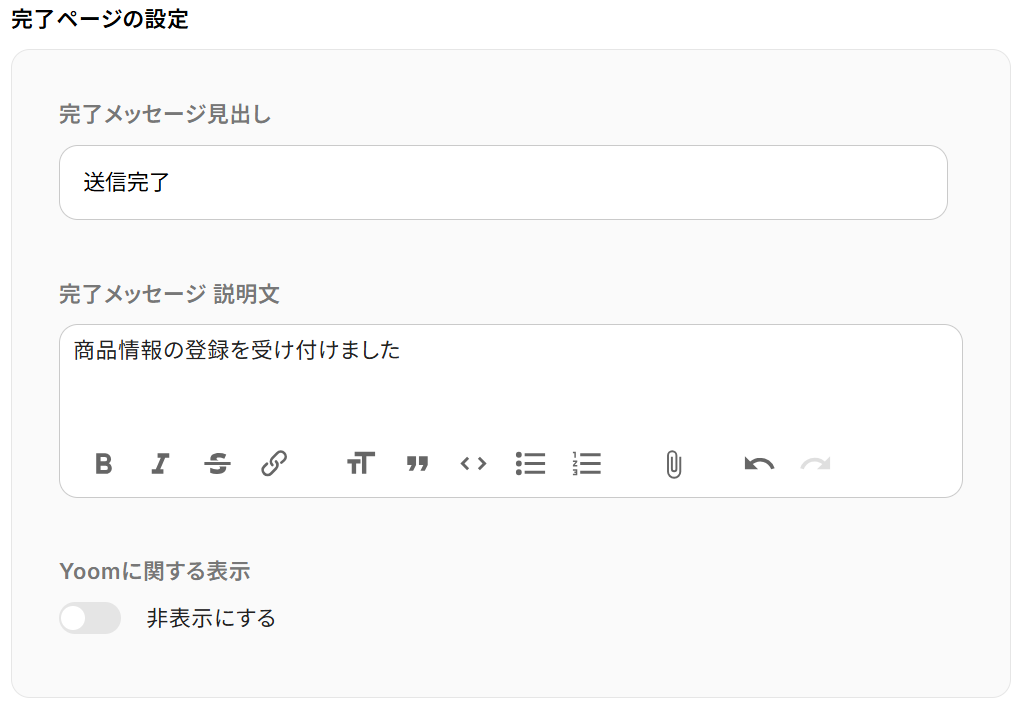
最後に、アクセス制限の有無と共有フォーム利用時のフローボットの起動者を選択して「次へ」をクリックしてください。
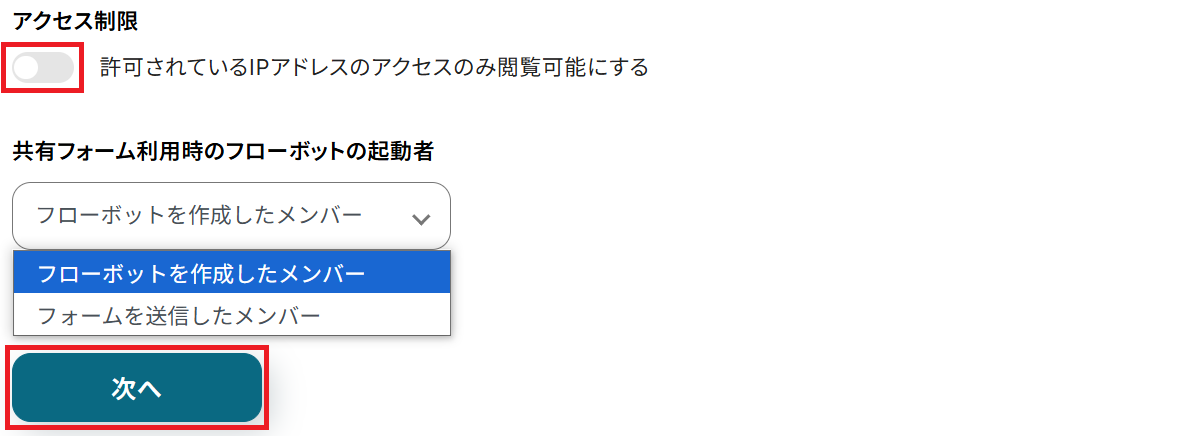
遷移先の画面で「プレビューページ」「完了ページ」をそれぞれクリックして表示を確認しましょう。

新規タブで以下のように表示されます!
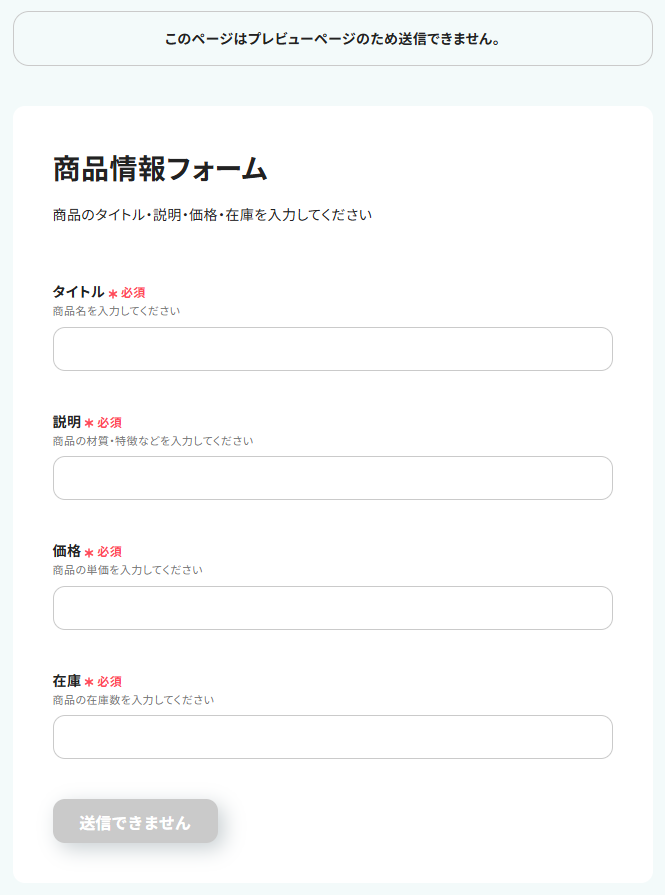
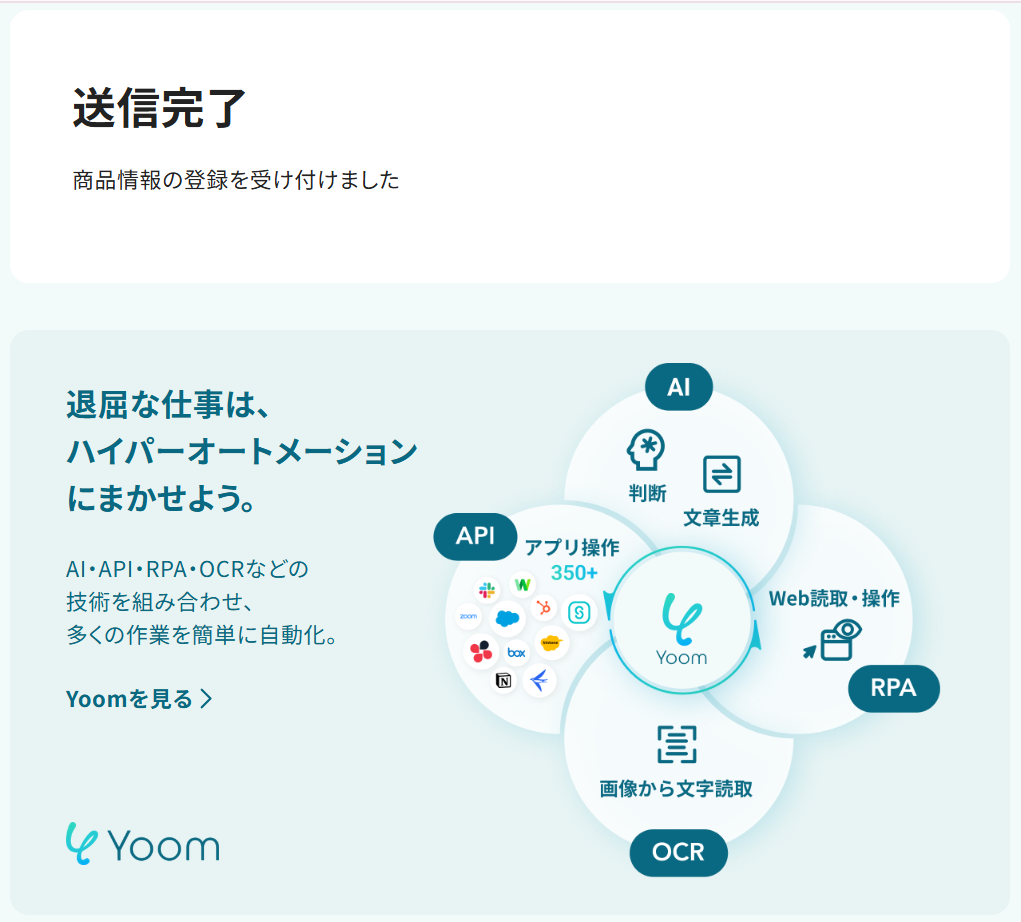
確認できたら設定画面に戻り、回答のサンプル値を入力して保存してください。
今回は例として以下のような商品情報をサンプルとしました。
ここで取得した値を次以降のステップで活用します。
※取得した値とは?
トリガーやオペレーション設定時に「テスト」を実行して取得した値のことです。
後続のオペレーション設定時の値として利用でき、フローボットを起動する度に変動した値となります。
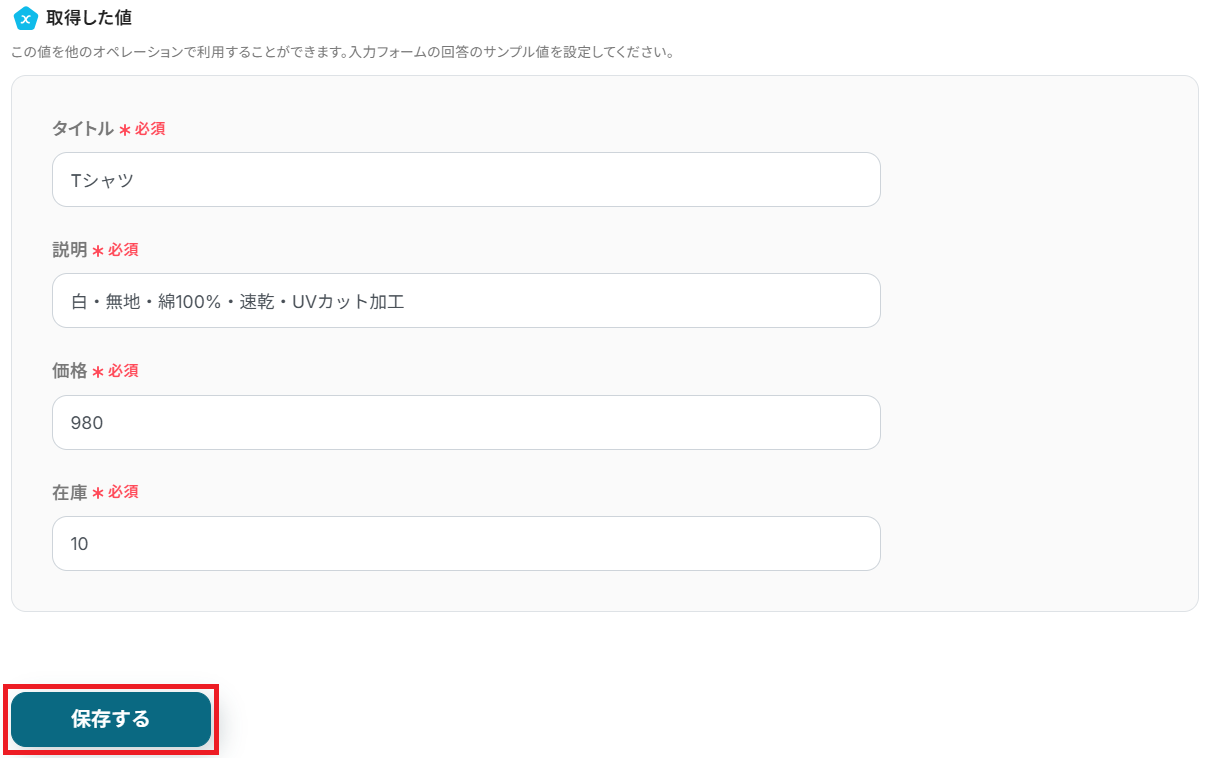
ステップ4:OpenAIのアクション設定
先ほど取得したフォーム情報をもとに、OpenAIを使って商品説明文を生成します。
「テキストの生成(Chat completion)」をクリックしましょう。
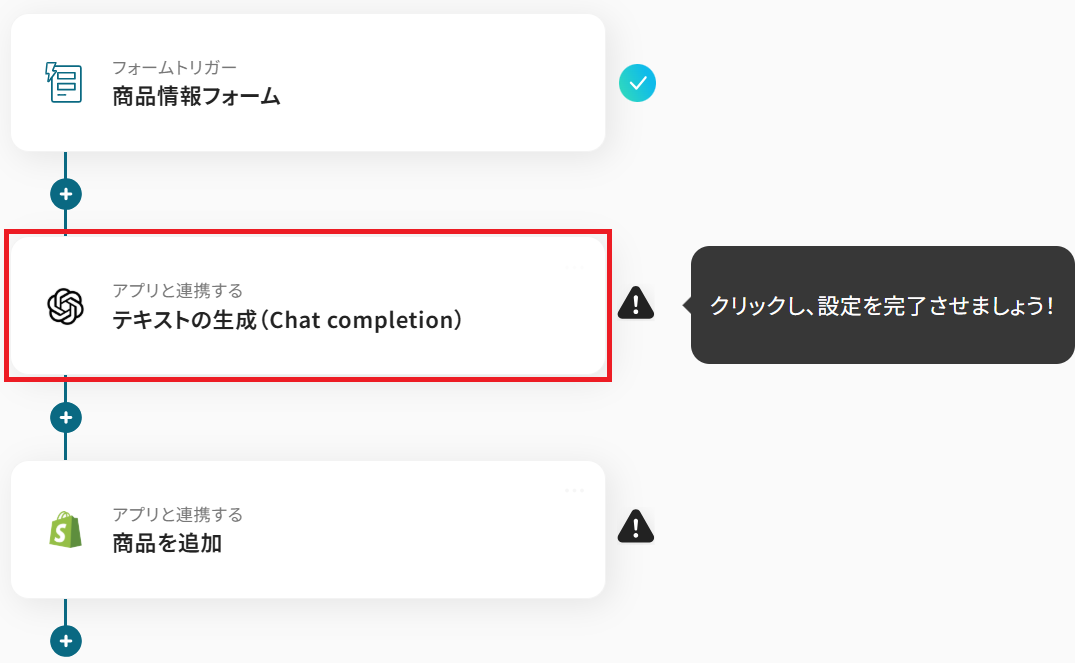
タイトルと連携するアカウント情報を任意で設定し、アクションはテンプレート通りに「テキストの生成(Chat completion)」のまま「次へ」をクリック。
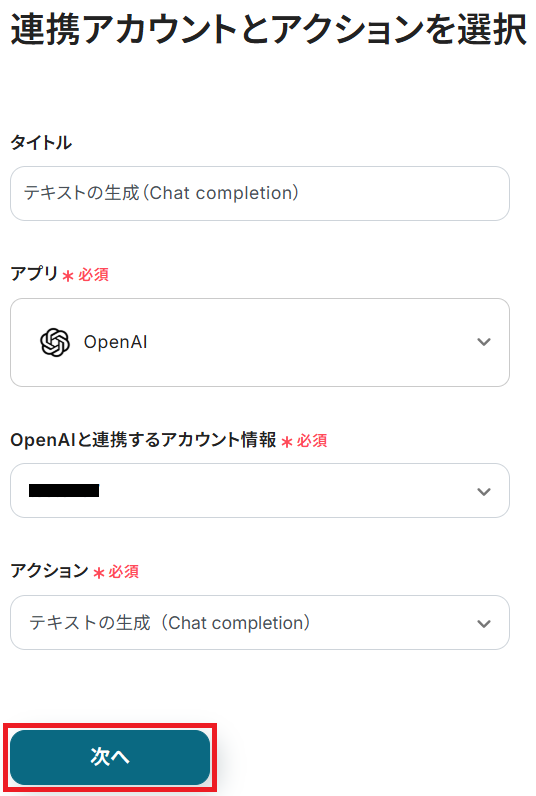
メッセージコンテンツは予め設定されている通りで大丈夫です。
※以下のようにフォームから取得した「説明」の値を設定することで、トリガーが実行されるたびに最新の情報を反映できます。
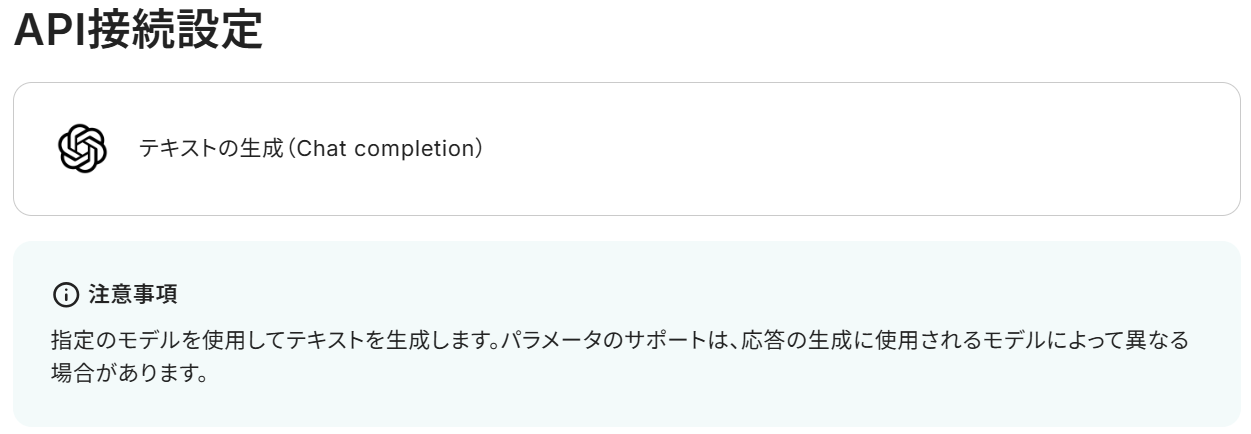
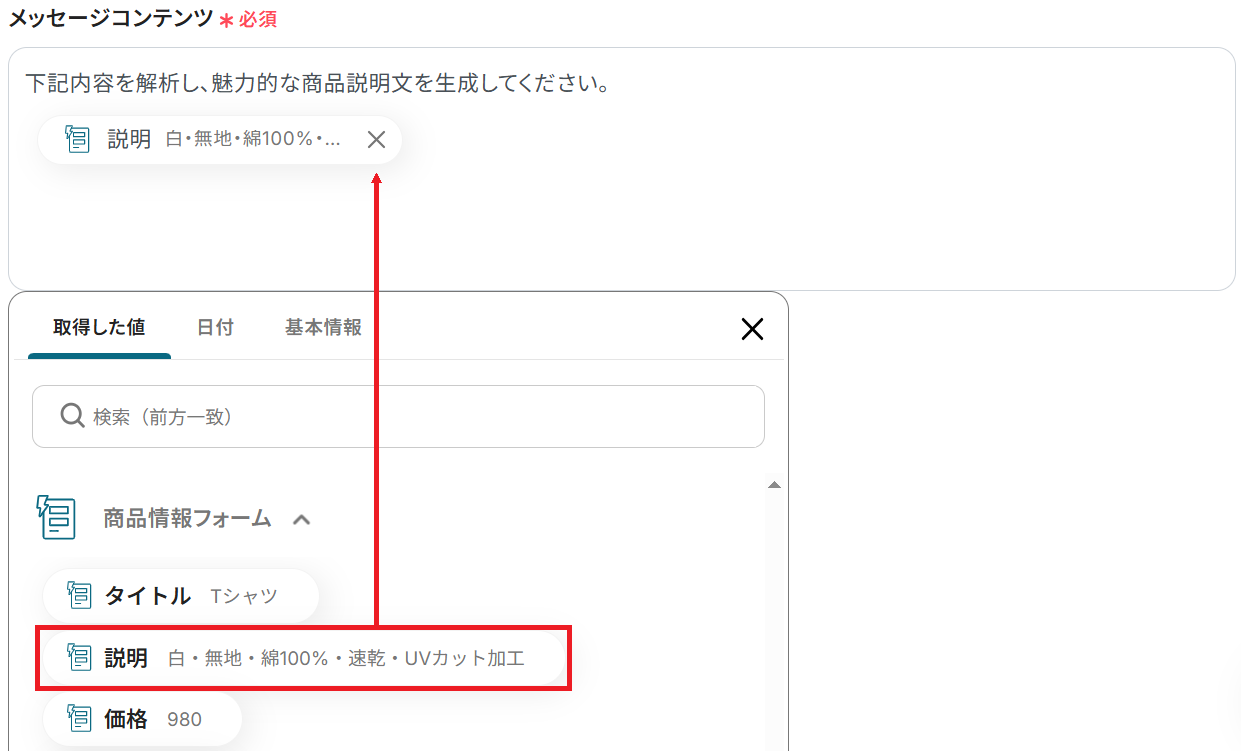
以降の項目については、必須項目以外は任意なので選択しなくても問題ありません。
- ロール…「ユーザーと対話する際にChatGPTがどのような立場から回答を出力するか」という役割
- 推論努力…推論モデルに対する努力度合い
など、必要に応じて設定してください。
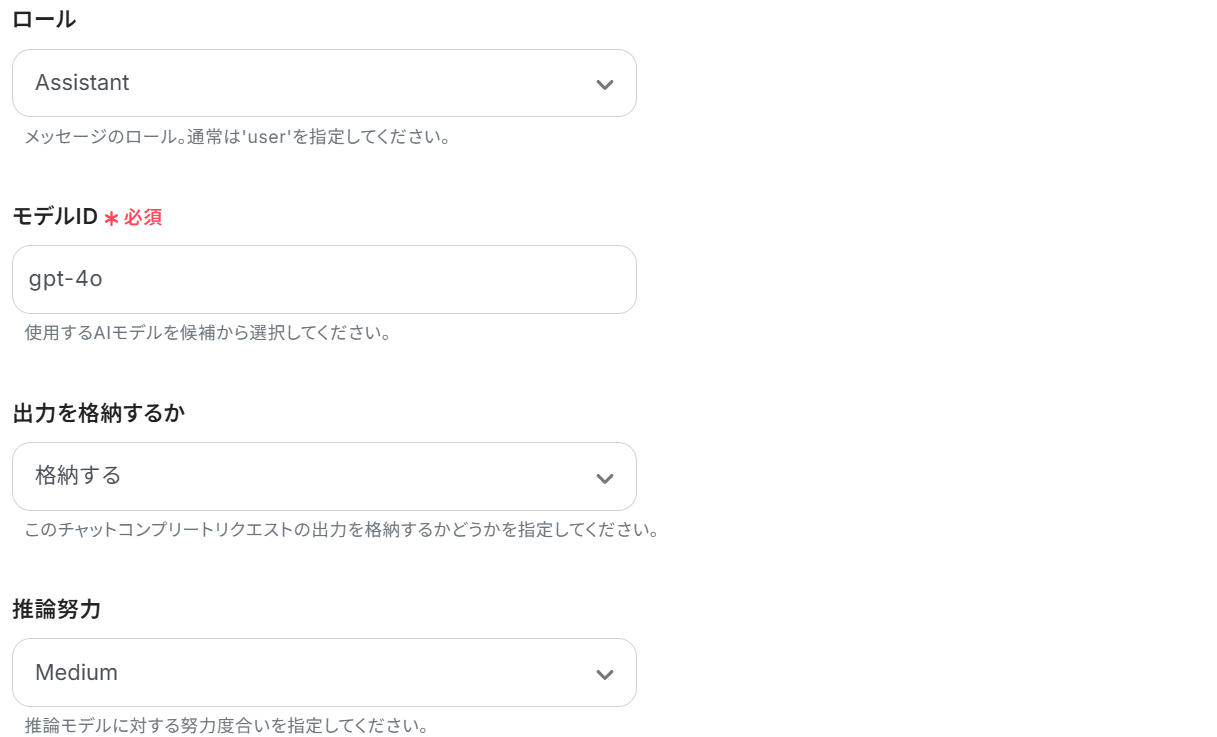
設定が完了したらテストしましょう。
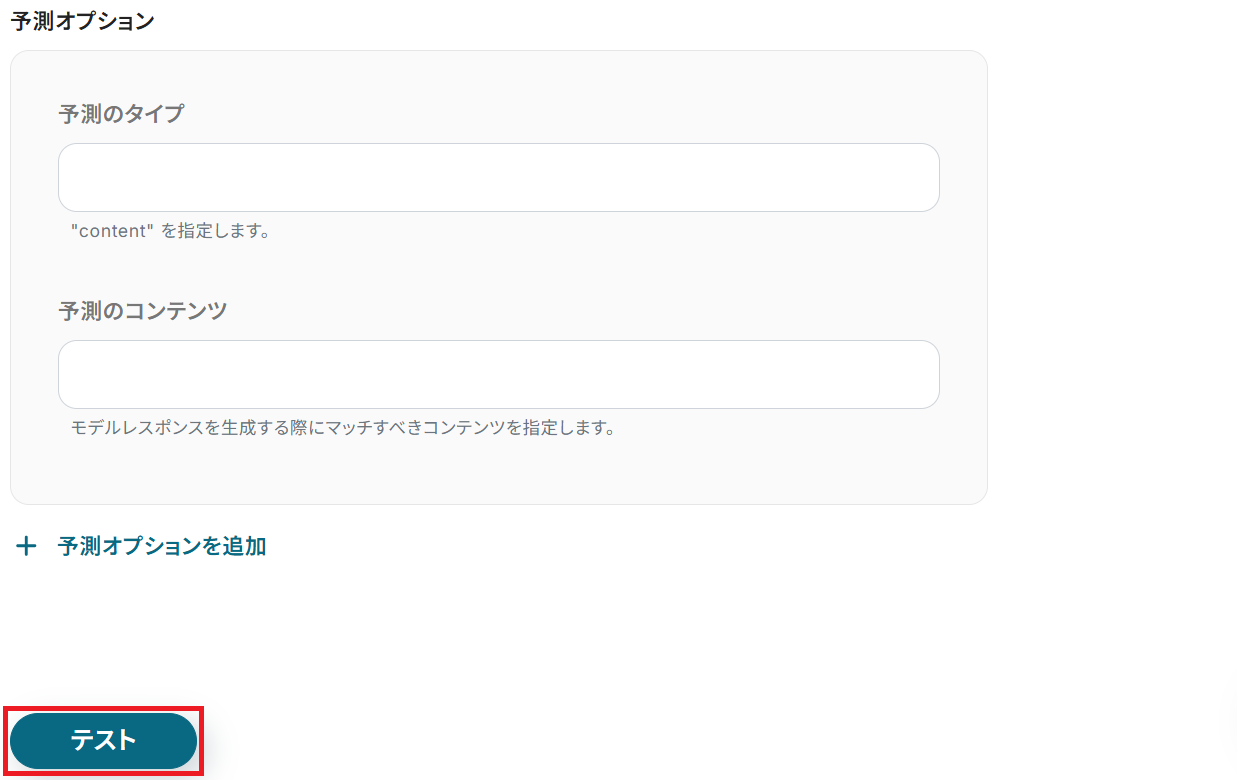
成功したら保存してください。
OpenAIが商品説明文を生成してくれました!
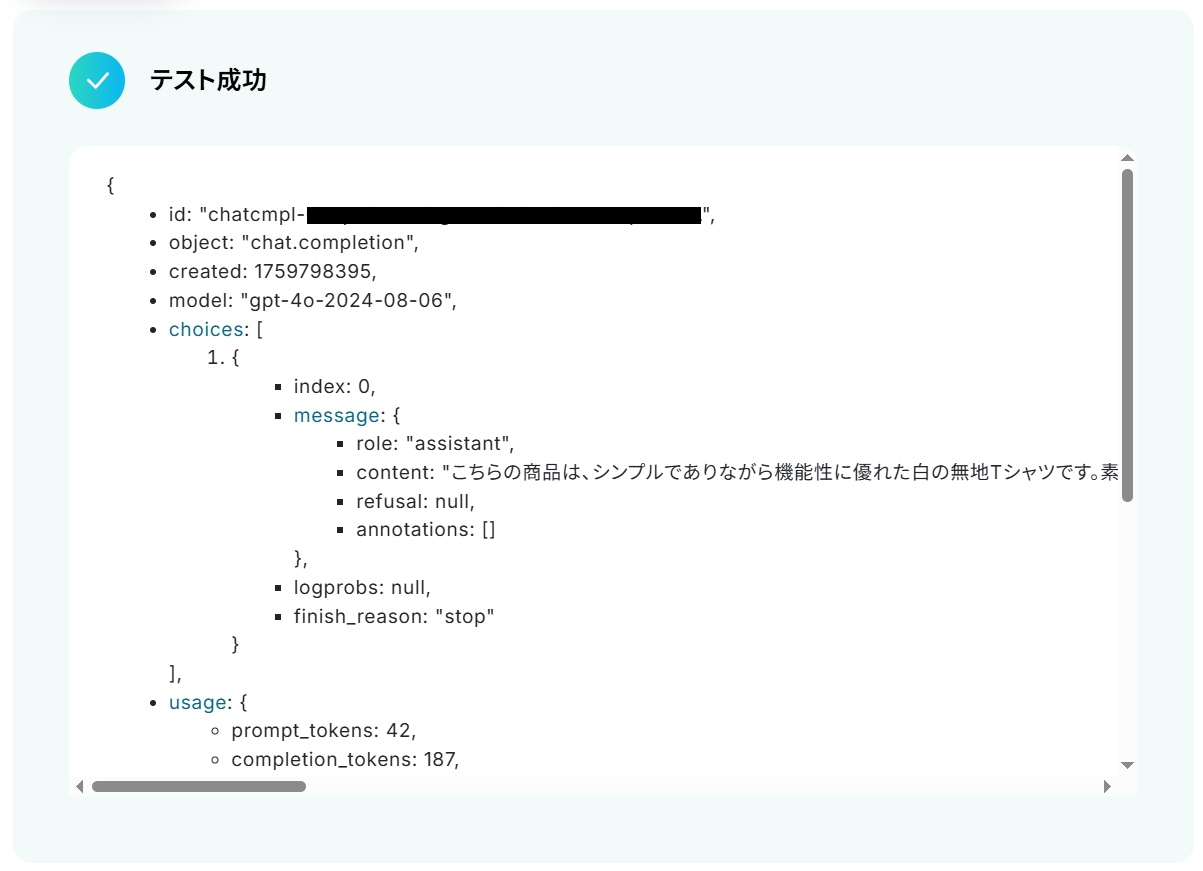
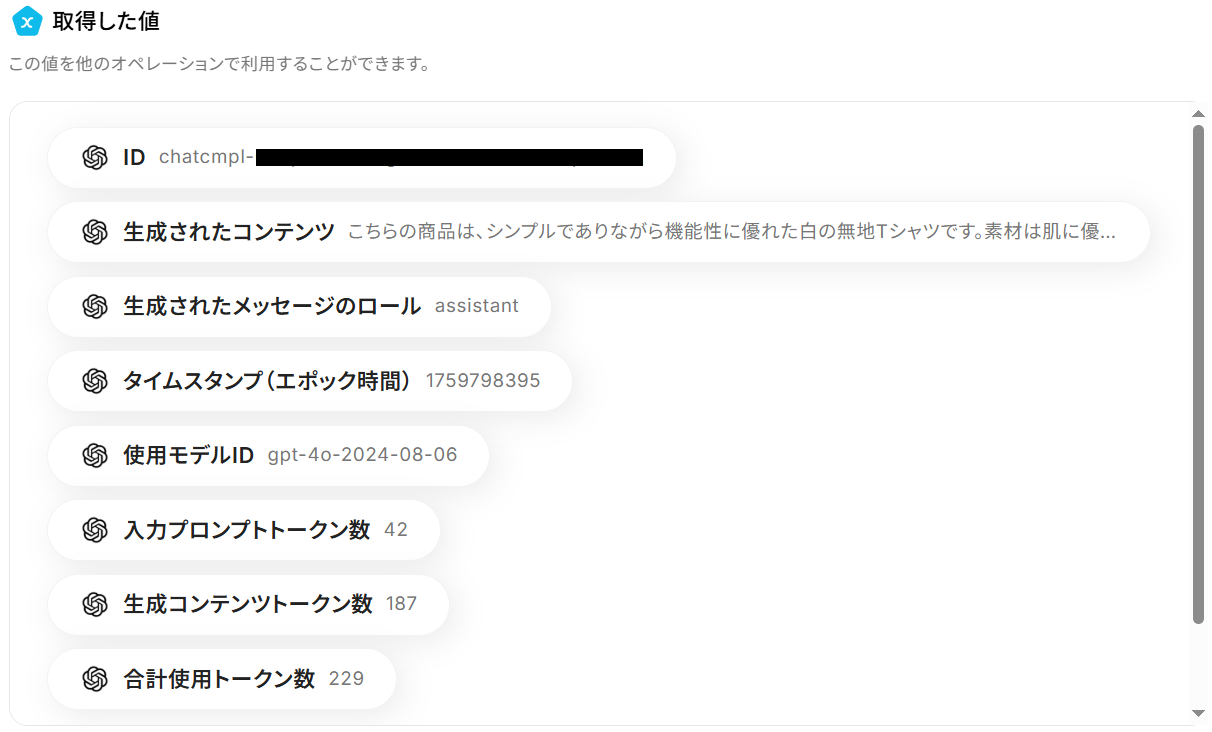
ステップ5:Shopifyのアクション設定
ステップ3・4の情報をもとにShopifyに商品を登録します。
「商品を追加」をクリックしてください。
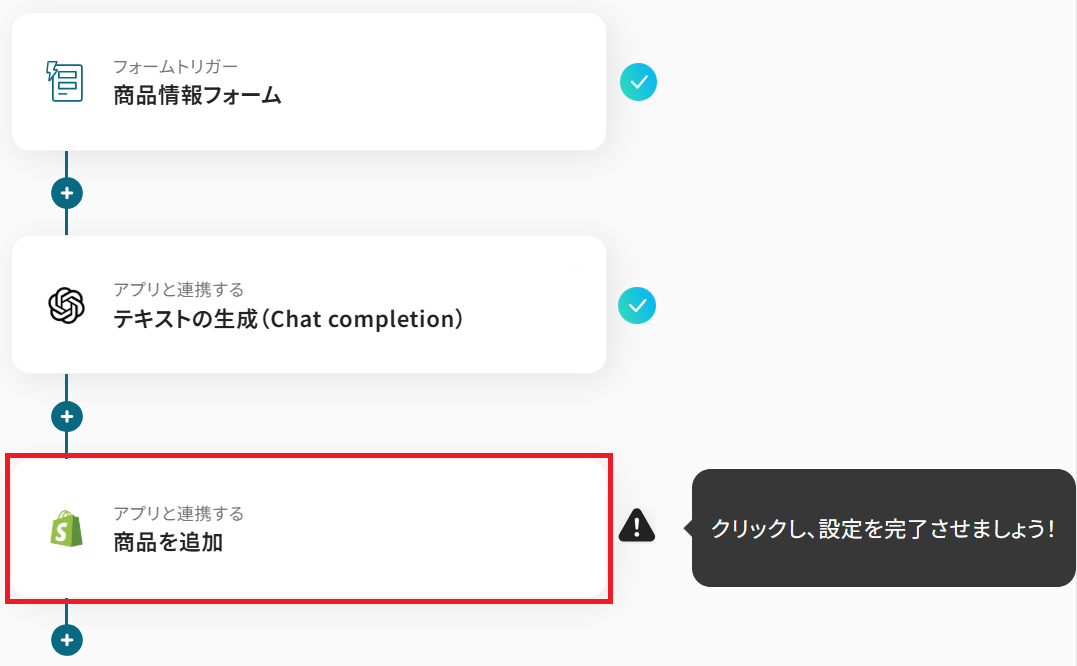
ステップ4と同様、アクションは「商品を追加」のまま「次へ」をクリック。
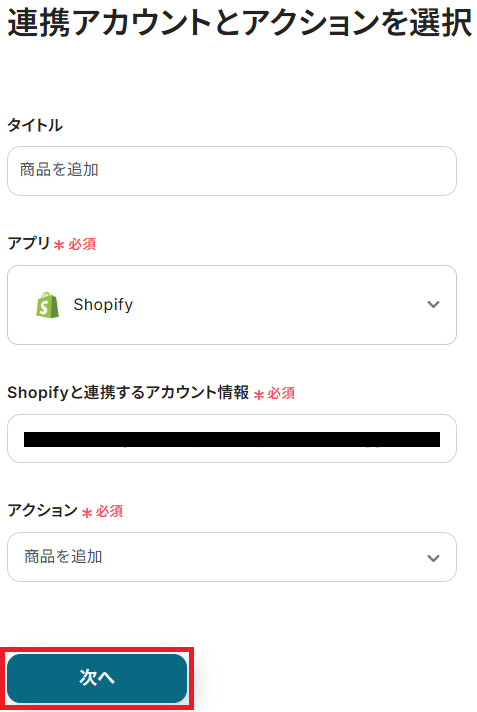
ステップ4と同じく、商品タイトルの欄にはフォームから取得した値が予め設定されています。
そのままでも、前後に固定のテキストや他の値を追加してもOKです。
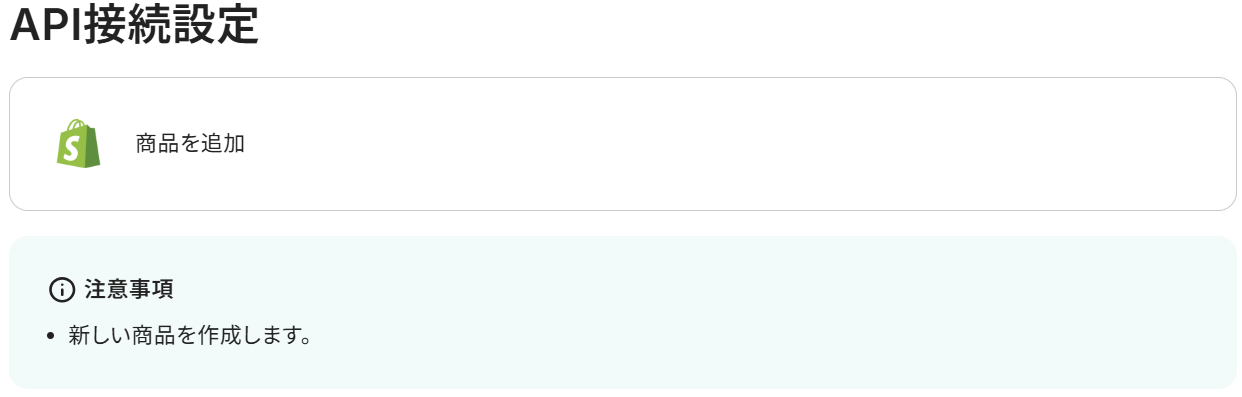

次に任意で販売元を入力しましょう。
商品説明の欄にはOpenAIの「生成されたコンテンツ」の値が入っており、こちらも必要に応じて編集できます。
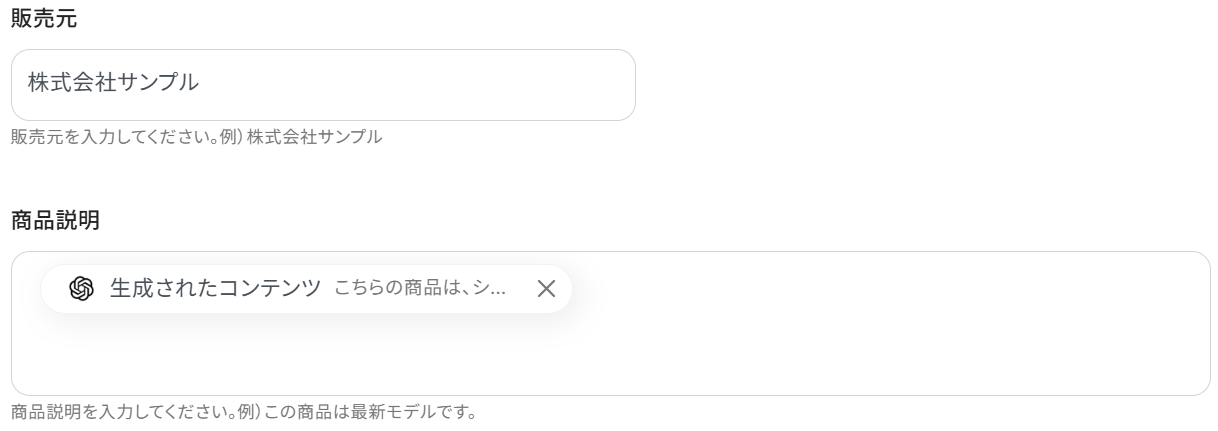
任意で商品タイプ・ハンドルを入力したり、商品のステータスをプルダウンから選択したりすることも可能です。
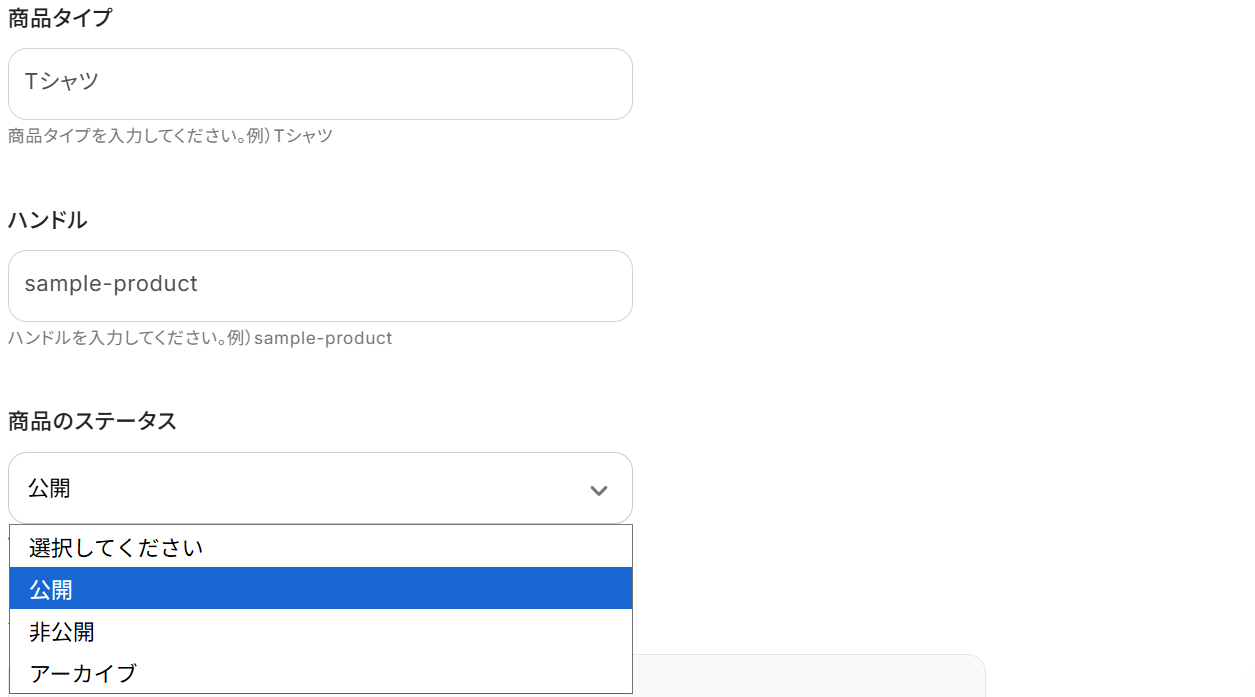
以降の項目も、タグや重量など必要なものを設定してください。
※価格と在庫の欄には取得した値が入っているので、変数として利用できます。
設定が完了したらテストしましょう。
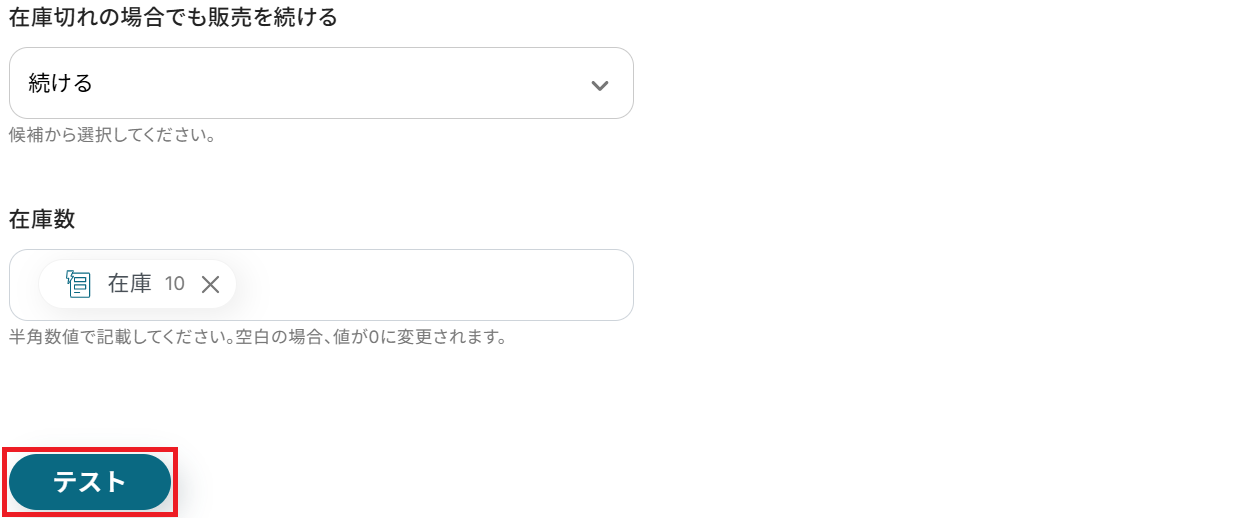
成功したら保存してください。
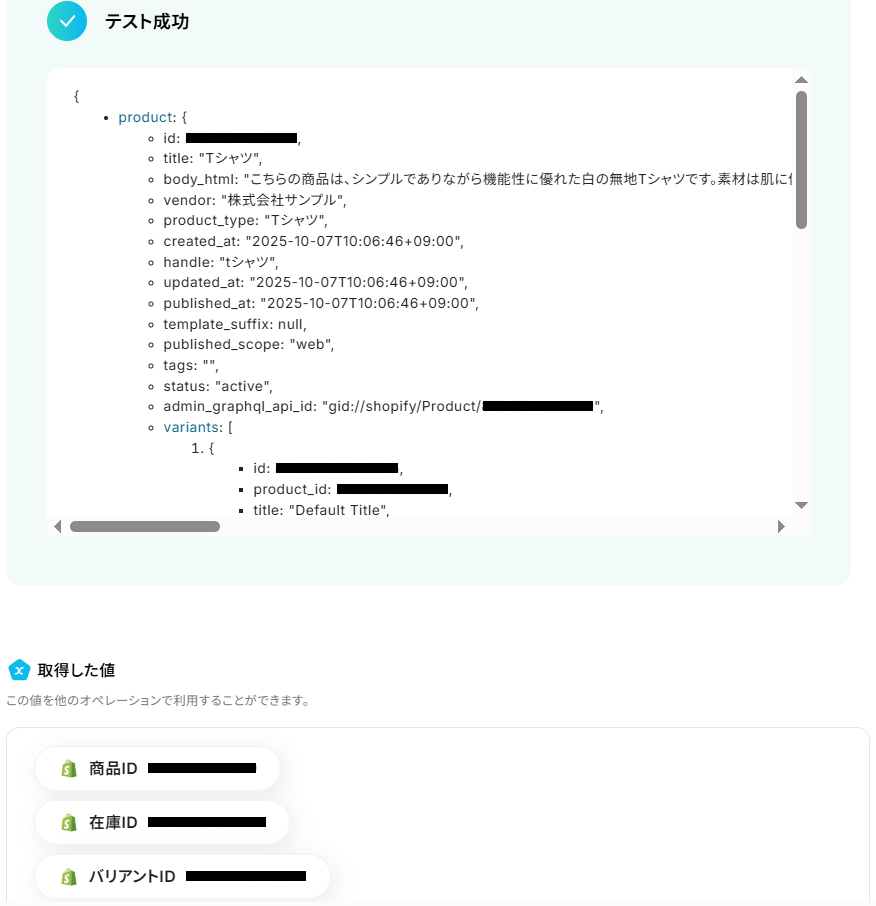
Shopifyに商品が登録されました!
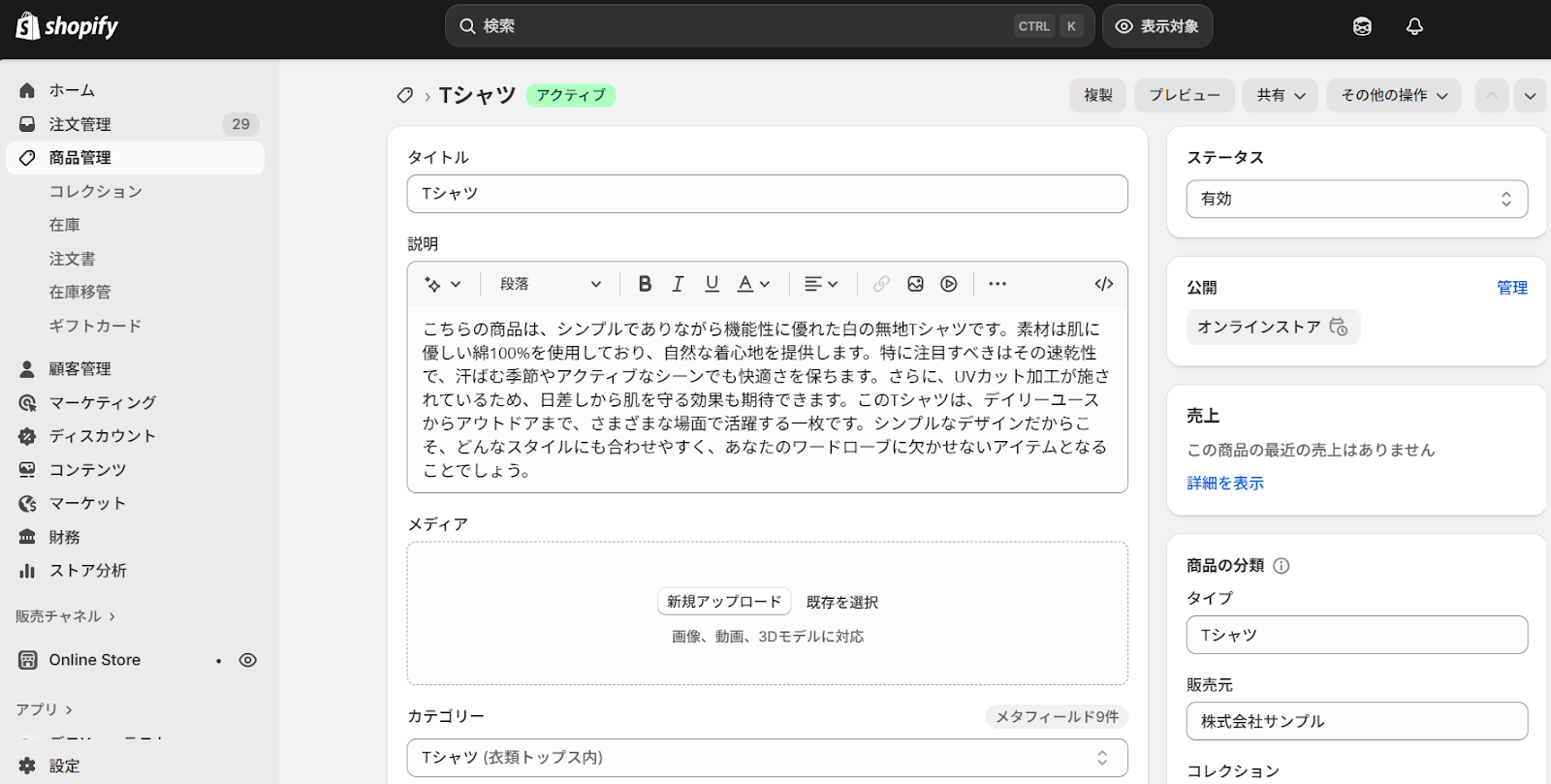
ステップ6:トリガーをONにして起動準備完了
最後に「トリガーをON」をクリックしたら、自動化の設定は完了です。
正しくフローボットが起動するか確認しましょう。
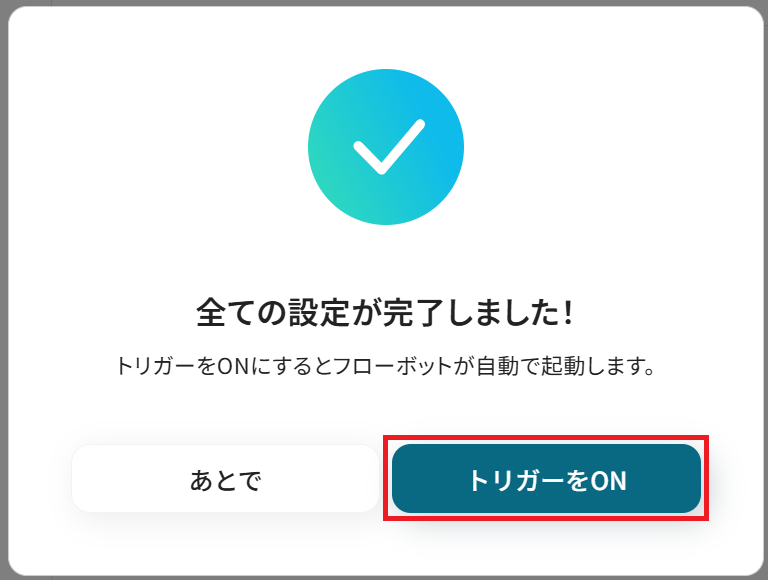
以上が、フォームから回答が送信されたら、OpenAIで解析しShopifyに商品情報を追加する方法でした!
ShopifyのデータをOpenAIに連携したい場合
今回はOpenAIからShopifyへデータ連携する方法をご紹介しました。
逆にShopifyでのアクションをトリガーにOpenAIと連携させたい場合は、下記のテンプレートも併せてご利用ください。
Shopifyで商品情報が作成されたら、OpenAIで任意の情報を生成し商品情報を更新する
Shopifyに新しい商品情報が作成されたことを起点として、その商品情報をもとにOpenAIがキャッチコピーや商品説明文を自動生成し既存のShopify商品情報を更新するフローです。
この直接連携により商品登録後のコンテンツ作成業務を効率化し、より魅力的な商品ページをスピーディーに作成できます。
Shopifyで商品情報が作成されたら、OpenAIで任意の情報を生成し商品情報を更新する
試してみる
■概要
Shopifyで新しい商品を登録する際、魅力的な商品説明文やSEOを意識したテキストの作成に時間がかかっていませんか。
このワークフローは、ShopifyとOpenAIを連携させることで、こうした課題を解決します。
Shopifyで新しい商品情報が作成されると、その情報を基にOpenAIが自動でテキストを生成し、商品情報を更新するため、手作業でのコピーライティング業務を効率化できます。
■このテンプレートをおすすめする方
・Shopifyでの商品登録作業を効率化したいECサイトの運営担当者の方
・OpenAIを活用して、商品の魅力を引き出す説明文を自動生成したい方
・手作業による情報更新の手間を省き、コア業務に集中したいと考えている方
■注意事項
・Shopify、OpenAIのそれぞれとYoomを連携してください。
・Shopifyはチームプラン・サクセスプランでのみご利用いただけるアプリとなっております。フリープラン・ミニプランの場合は設定しているフローボットのオペレーションやデータコネクトはエラーとなりますので、ご注意ください。
・チームプランやサクセスプランなどの有料プランは、2週間の無料トライアルを行うことが可能です。無料トライアル中には制限対象のアプリを使用することができます。
・ChatGPT(OpenAI)のアクションを実行するには、OpenAIのAPI有料プランの契約が必要です。(APIが使用されたときに支払いができる状態)
https://openai.com/ja-JP/api/pricing/
・ChatGPTのAPI利用はOpenAI社が有料で提供しており、API疎通時のトークンにより従量課金される仕組みとなっています。そのため、API使用時にお支払いが行える状況でない場合エラーが発生しますのでご注意ください。
OpenAIやShopifyを使ったその他の自動化例
今回ご紹介した連携以外でも、OpenAIやShopifyのAPIを活用してさまざまな業務を自動化することが可能です。
もし気になるものがあれば、こちらも試してみてください!
OpenAIを使った便利な自動化例
フォームの回答やGoogle スプレッドシートの内容をOpenAIで解析し、SlackやOutlookに通知を送ることで、業務のスピードを効率化できます。
さらに、Asanaで作成されたタスクの詳細説明を自動で生成してコメントとして追加することも可能です。
これにより、タスク管理やチーム内の情報共有がスムーズになり、より効果的な業務運営を実現できるでしょう。
HubSpotに新規の会社が登録されたら、連携したOpenAIの返答内容をもとにチケットを作成する
試してみる
HubSpotに新規の会社が登録されたら、登録内容を基にOpenAIに連携して会話し、HubSpotでチケットを作成するフローです。
Googleフォームの内容に対する回答をOpenAIで生成してメールを送信する
試してみる
■概要
「Googleフォームの内容に対する回答をOpenAIで生成してメールを送信する」フローは、問い合わせ対応やアンケート結果の自動返信を効率化する業務ワークフローです。
Googleフォームで受け取ったデータをOpenAIで解析・生成し、指定のメールアドレスに自動で回答を送信します。
これによりスピーディーかつ一貫性のあるコミュニケーションが実現できます。
■このテンプレートをおすすめする方
・Googleフォームを活用して顧客からの問い合わせを受け取っているサポート担当者の方
・アンケート結果をもとに自動でフィードバックを提供したいマーケティング担当者の方
・手動での返信作業に時間を取られ、業務効率化を図りたい中小企業の経営者の方
・OpenAIを活用してより高度な回答生成を目指しているIT担当者の方
■注意事項
・OpenAI、GoogleフォームのそれぞれとYoomを連携してください。
・トリガーは5分、10分、15分、30分、60分の間隔で起動間隔を選択できます。
・プランによって最短の起動間隔が異なりますので、ご注意ください。
・ChatGPT(OpenAI)のアクションを実行するには、OpenAIのAPI有料プランの契約が必要です。(APIが使用されたときに支払いができる状態)
https://openai.com/ja-JP/api/pricing/
・ChatGPTのAPI利用はOpenAI社が有料で提供しており、API疎通時のトークンにより従量課金される仕組みとなっています。そのため、API使用時にお支払いが行える状況でない場合エラーが発生しますのでご注意ください。
Jotformの内容に対する回答をOpenAIで生成してメールを送信する
試してみる
■概要
「Jotformの内容に対する回答をOpenAIで生成してメールを送信する」ワークフローは、フォーム入力から自動で回答を生成し、メールで送信するプロセスを効率化します。
Jotformで集めたデータをOpenAIのAI機能で解析・回答し必要な情報を自動的にメール送信することで、手動での回答作成やメール送信の手間を削減し、スピーディーな対応が可能になります。
■このテンプレートをおすすめする方
・Jotformを使用して業務上の問い合わせやフィードバックを受け取っている担当者の方
・OpenAIのAIを活用して、自動で回答を生成したいと考えているビジネスユーザー
・メール対応の効率化を図りたいカスタマーサポートチームの方
・ワークフローの自動化を通じて、業務プロセスの最適化を目指している企業の管理者
■注意事項
・OpenAI、JotformのそれぞれとYoomを連携してください。
・ChatGPT(OpenAI)のアクションを実行するには、OpenAIのAPI有料プランの契約が必要です。(APIが使用されたときに支払いができる状態)
https://openai.com/ja-JP/api/pricing/
・ChatGPTのAPI利用はOpenAI社が有料で提供しており、API疎通時のトークンにより従量課金される仕組みとなっています。そのため、API使用時にお支払いが行える状況でない場合エラーが発生しますのでご注意ください。
Microsoft Teamsのチャット内容をOpenAIで要約し、Outlookで関係者にメール送信する
試してみる
■概要
「Microsoft Teamsのチャット内容をOpenAIで要約し、Outlookで関係者にメール送信する」ワークフローは、チーム内のコミュニケーションを効率的に管理する業務ワークフローです。
日々のMicrosoft Teamsで交わされる膨大なチャット内容を手作業で整理するのは大変ですよね。そこで、このワークフローを使えば、チャット内容を自動的に要約し、必要な情報を関係者にOutlook経由でメール送信できます。これにより、情報共有のスピードと正確性が向上し、業務の効率化が図れます。
■このテンプレートをおすすめする方
・Microsoft Teamsでのチャットが多く、情報整理に時間を取られているチームリーダー
・OpenAIを活用して業務プロセスを自動化したいIT担当者
・関係者への定期的な報告メールを効率化したいビジネスマネージャー
・業務ワークフローの自動化に興味があり、Outlookと連携させたい方
■注意事項
・Microsoft Teams、OpenAI、OutlookのそれぞれとYoomを連携してください。
・ChatGPT(OpenAI)のアクションを実行するには、OpenAIのAPI有料プランの契約が必要です。(APIが使用されたときに支払いができる状態)
https://openai.com/ja-JP/api/pricing/
・ChatGPTのAPI利用はOpenAI社が有料で提供しており、API疎通時のトークンにより従量課金される仕組みとなっています。そのため、API使用時にお支払いが行える状況でない場合エラーが発生しますのでご注意ください。
・Microsoft365(旧Office365)には、家庭向けプランと一般法人向けプラン(Microsoft365 Business)があり、一般法人向けプランに加入していない場合には認証に失敗する可能性があります。
Salesforceに新規リードが追加されたら、OpenAIでフォローアップメールを生成し、Gmailで送信する
試してみる
■概要
「Salesforceに新規リードが追加されたら、OpenAIでフォローアップメールを生成し、Gmailで送信する」フローは、リード獲得からフォローアップまでを自動化する業務ワークフローです。
Salesforceに新しいリードが登録されるたびに、AIが最適なフォローアップメールを自動で作成し、Gmailを通じて送信します。これにより、営業活動の効率化と迅速な対応が実現します。
■このテンプレートをおすすめする方
・Salesforceでリード管理を行っている営業担当者
・フォローアップメールの作成に時間を取られているビジネスチーム
・AIを活用して業務プロセスを効率化したい企業の経営者
・リードへの対応スピードを向上させたいマーケティング担当者
■注意事項
・Salesforce、OpenAI、GmailのそれぞれとYoomを連携してください。
・ChatGPT(OpenAI)のアクションを実行するには、OpenAIのAPI有料プランの契約が必要です。(APIが使用されたときに支払いができる状態)
https://openai.com/ja-JP/api/pricing/
・ChatGPTのAPI利用はOpenAI社が有料で提供しており、API疎通時のトークンにより従量課金される仕組みとなっています。そのため、API使用時にお支払いが行える状況でない場合エラーが発生しますのでご注意ください。
・Salesforceはチームプラン・サクセスプランでのみご利用いただけるアプリとなっております。フリープラン・ミニプランの場合は設定しているフローボットのオペレーションやデータコネクトはエラーとなりますので、ご注意ください。
・チームプランやサクセスプランなどの有料プランは、2週間の無料トライアルを行うことが可能です。無料トライアル中には制限対象のアプリを使用することができます。
・トリガーは5分、10分、15分、30分、60分の間隔で起動間隔を選択できます。
・プランによって最短の起動間隔が異なりますので、ご注意ください。
フォームで送信された内容に対する回答をOpenAIで生成し、Slackに通知する
試してみる
■概要
「フォームで送信された内容に対する回答をOpenAIで生成し、Slackに通知する」ワークフローは、オンラインフォームで送信された内容に基づいてOpenAIが自動的に回答を生成し、その内容をSlackで通知する仕組みです。
これにより、フォームに記入された情報に対する即時の回答をAIで自動生成し、チームメンバーに迅速に共有することができます。
■このテンプレートをおすすめする方
・オンラインフォームを使って情報収集しており、すぐに回答が必要な方
・Slackでチームと情報を共有し、素早くフィードバックを受け取りたい担当者
・OpenAIを活用して効率的に自動化された回答を提供したいチームリーダー
・フォームに対する回答を即時に生成し、手動での対応時間を削減したい方
・スピーディーな情報や回答をチームと共有し、迅速に意思決定を行いたい方
■注意事項
・OpenAI、SlackのそれぞれとYoomを連携してください。
・ChatGPT(OpenAI)のアクションを実行するには、OpenAIのAPI有料プランの契約が必要です。(APIが使用されたときに支払いができる状態)
https://openai.com/ja-JP/api/pricing/
・ChatGPTのAPI利用はOpenAI社が有料で提供しており、API疎通時のトークンにより従量課金される仕組みとなっています。そのため、API使用時にお支払いが行える状況でない場合エラーが発生しますのでご注意ください。
Slackで投稿された内容を基にOpenAIで画像を生成し、スレッドに画像URLを送信する
試してみる
■概要
「Slackで投稿された内容を基にOpenAIで画像を生成し、スレッドに画像URLを送信する」ワークフローは、コミュニケーションの効率化とクリエイティブな表現をサポートする業務ワークフローです。
この連携により、日常のコミュニケーションに新たな視覚的要素を加え、業務の生産性向上を実現します。
■このテンプレートをおすすめする方
・Slackを活用してチーム内コミュニケーションを行っている方
・OpenAIの画像生成機能を業務に取り入れたいと考えている方
・日常的な情報共有を視覚的に強化したい企画担当者
・業務プロセスの自動化を進めたいIT担当者
・クリエイティブなコンテンツ生成を効率化したいマーケティング担当者
■注意事項
・SlackとのOpenAIそれぞれとYoomを連携してください。
・ChatGPT(OpenAI)のアクションを実行するには、OpenAIのAPI有料プランの契約が必要です。(APIが使用されたときに支払いができる状態)
https://openai.com/ja-JP/api/pricing/
・ChatGPTのAPI利用はOpenAI社が有料で提供しており、API疎通時のトークンにより従量課金される仕組みとなっています。そのため、API使用時にお支払いが行える状況でない場合エラーが発生しますのでご注意ください。
・トリガーは5分、10分、15分、30分、60分の間隔で起動間隔を選択できます。
・プランによって最短の起動間隔が異なりますので、ご注意ください。
Asanaに作成されたタスクをOpenAIでタスクの詳細説明を生成してコメントを追加する
試してみる
■概要
Asanaに作成されたタスクに対し、OpenAIを活用して詳細な説明を自動生成し、コメントとして追加するワークフローです。これにより、タスクの理解が深まり、チーム全体の業務効率を向上させます。Yoomを通じたAsanaとOpenAIの連携が、日常のタスク管理をサポートします。
■このテンプレートをおすすめする方
・Asanaでのタスク管理をより効率的に行いたいプロジェクトマネージャー
・タスク詳細の記入に時間を割きたくないチームリーダー
・AIを活用して業務プロセスを自動化したい企業担当者
・チーム内の情報共有を円滑にしたい管理職
・タスクの内容理解を迅速に行いたいメンバー
■注意事項
・Asana、OpenAIのそれぞれとYoomを連携してください。
・ChatGPT(OpenAI)のアクションを実行するには、OpenAIのAPI有料プランの契約が必要です。(APIが使用されたときに支払いができる状態)
https://openai.com/ja-JP/api/pricing/
・ChatGPTのAPI利用はOpenAI社が有料で提供しており、API疎通時のトークンにより従量課金される仕組みとなっています。そのため、API使用時にお支払いが行える状況でない場合エラーが発生しますのでご注意ください。
Zoom通話内容を文字起こしし、OpenAIで要約後Google スプレッドシートに追加する
試してみる
■概要
「Zoom通話内容を文字起こしし、OpenAIで要約後Google スプレッドシートに追加する」ワークフローは、Zoomで行われた通話の内容を自動的に文字起こしし、その文字起こし結果をOpenAIで要約して、Google スプレッドシートに追加する仕組みです。
これにより、通話の内容を迅速に確認し、要点を簡潔に把握することができ、後から簡単に検索・分析できる形でデータとして管理することができます。
■このテンプレートをおすすめする方
・Zoomで定期的に会議や通話を行い、その内容を効率的に記録・管理したい方
・通話内容を要約してGoogle スプレッドシートで整理したいプロジェクトリーダーやチームメンバー
・通話の内容を素早く理解し、後から確認できるように保存したい担当者
・OpenAIを使って通話内容の要約を自動化し、作業効率を上げたい方
・文字起こしや要約作業を手動で行う負担を減らしたいチーム
■注意事項
・OpenAI、Zoom、Google スプレッドシートのそれぞれとYoomを連携してください。
・トリガーは5分、10分、15分、30分、60分の間隔で起動間隔を選択できます。
・プランによって最短の起動間隔が異なりますので、ご注意ください。
・ChatGPT(OpenAI)のアクションを実行するには、OpenAIのAPI有料プランの契約が必要です。(APIが使用されたときに支払いができる状態)
https://openai.com/ja-JP/api/pricing/
・ChatGPTのAPI利用はOpenAI社が有料で提供しており、API疎通時のトークンにより従量課金される仕組みとなっています。そのため、API使用時にお支払いが行える状況でない場合エラーが発生しますのでご注意ください。
・Zoomのプランによって利用できるアクションとそうでないアクションがあるため、ご注意ください。
・現時点では以下のアクションはZoomの有料プランのみ利用可能です。
・ミーティングが終了したら
・ミーティングのレコーディング情報を取得する(クラウド上に存在するレコーディングのみ取得可能なため)
・詳細は以下をご参照ください。
https://intercom.help/yoom/ja/articles/9550398-zoom%E3%81%A7%E3%83%9F%E3%83%BC%E3%83%86%E3%82%A3%E3%83%B3%E3%82%B0%E3%81%AE%E3%83%AC%E3%82%B3%E3%83%BC%E3%83%87%E3%82%A3%E3%83%B3%E3%82%B0%E6%83%85%E5%A0%B1%E3%82%92%E5%8F%96%E5%BE%97%E3%81%99%E3%82%8B%E9%9A%9B%E3%81%AE%E6%B3%A8%E6%84%8F%E7%82%B9
Shopifyを使った便利な自動化例
顧客情報や商品情報がShopifyで作成されると、それを元にSalesforceの取引先を自動で追加したり、Google DriveやDropboxにフォルダを作成することができます。
これにより、データの整理や管理が効率化され、特にオンラインショップ運営者にとっては業務の煩雑さを軽減する手助けとなるでしょう。
さらに、注文情報の取り込みやメール送信も自動化されるため、日々の業務がスムーズに進行します。
Shopifyで商品情報が作成されたら、Dropboxにフォルダを作成する
試してみる
■概要
「Shopifyで商品情報が作成されたら、Dropboxにフォルダを作成する」ワークフローは、商品登録後のファイル管理を効率化する自動化プロセスです。
新しい商品がShopifyに追加されるたびに、Dropboxに自動で関連フォルダが作成され、手動での作業が省けます。
データの整理がスムーズに進み、作業効率が向上します。
■このテンプレートをおすすめする方
・Shopifyで商品データを管理し、商品ごとに手動でフォルダを作成している担当者
・Dropboxで商品情報を整理したいと考えているIT担当者
・商品管理やファイル整理の負担を減らし、業務効率を向上させたい企業の管理者
・ShopifyとDropboxを連携して、商品情報を一元管理したいと考えているチームリーダー
■注意事項
・Shopify、DropboxのそれぞれとYoomを連携してください。
・Shopifyはチームプラン・サクセスプランでのみご利用いただけるアプリとなっております。フリープラン・ミニプランの場合は設定しているフローボットのオペレーションやデータコネクトはエラーとなりますので、ご注意ください。
・チームプランやサクセスプランなどの有料プランは、2週間の無料トライアルを行うことが可能です。無料トライアル中には制限対象のアプリを使用することができます。
Shopifyで商品情報が作成されたら、Google Driveにフォルダを作成する
試してみる
Shopifyで商品情報が作成されたら、Google Driveにフォルダを作成するフローです。
Shopifyで新規商品が作成されたら、Google Adsでキャンペーンレポートを取得する
試してみる
■概要
「Shopifyで新規商品が作成されたら、Google Adsでキャンペーンレポートを取得する」ワークフローは、オンラインショップ運営における広告管理を効率化する業務ワークフローです。
Shopifyに新しい商品が追加されると、自動的にGoogle Adsと連携し、最新のキャンペーンレポートを取得します。
これにより、商品の広告効果を迅速に把握でき、マーケティング戦略の最適化が図れます。
日々の運営業務における手動でのデータ取得やレポート作成の手間を省き、より戦略的な業務に集中できる環境を提供します。
■このテンプレートをおすすめする方
・Shopifyを利用してオンラインショップを運営しており、商品追加時に広告効果を即時に確認したい方
・Google Adsでのキャンペーン管理に時間を取られ、業務効率化を図りたいマーケティング担当者の方
・データ連携や自動化に慣れていないが、ショップ運営の効率化を検討している経営者の方
・広告レポートを定期的に手動で取得しており、作業の自動化による負担軽減を目指している方
・ShopifyとGoogle Adsの連携を強化し、より効果的な広告運用を実現したい方
■注意事項
・Shopify、Google AdsのそれぞれとYoomを連携してください。
・【Shopify】はチームプラン・サクセスプランでのみご利用いただけるアプリとなっております。
フリープラン・ミニプランの場合は設定しているフローボットのオペレーションやデータコネクトはエラーとなりますので、ご注意ください。
・チームプランやサクセスプランなどの有料プランは、2週間の無料トライアルを行うことが可能です。無料トライアル中には制限対象のアプリを使用することができます。
Shopifyで注文が発生したら、Mailchimpにコンタクトを追加する
試してみる
Shopifyで注文が発生したらMailchimpにコンタクトを追加するフローです。
Shopifyで注文の支払い後、Loopsでトランザクションメールを送信する
試してみる
■概要
「Shopifyで注文の支払い後、Loopsでトランザクションメールを送信する」フローは、オンラインショップの顧客対応を効率化する業務ワークフローです。
Shopifyで顧客が注文を完了し支払いを行うと、すぐにトランザクションメールを送信することが求められます。しかし、手動でのメール送信は時間がかかり、ミスが発生しやすいものです。そこで、LoopsとShopifyの連携を活用することで、注文完了後に自動的に適切なメールを送信するワークフローを構築できます。この自動化により、迅速な顧客対応と業務の効率化が実現します。
■このテンプレートをおすすめする方
・Shopifyを利用してオンラインショップを運営しており、注文後のメール送信を自動化したい方
・顧客への迅速なトランザクションメール送信を実現し、カスタマーサポートの質を向上させたい事業者
・手動でのメール送信による作業負担やミスを減らし、業務効率を高めたいチームリーダーや担当者
■注意事項
・Shopify、LoopsそれぞれとYoomを連携させる必要があります。
・Shopifyはチームプラン・サクセスプランでのみご利用いただけるアプリとなっております。フリープラン・ミニプランの場合は設定しているフローボットのオペレーションやデータコネクトはエラーとなりますので、ご注意ください。
・チームプランやサクセスプランなどの有料プランは、2週間の無料トライアルを行うことが可能です。無料トライアル中には制限対象のアプリを使用することができます。
Shopifyで特定の商品の注文が発生したらOutlookでクーポン情報を送信する
試してみる
Shopifyで特定の商品の注文が発生したらOutlookでクーポン情報を送信するフローです。
Shopifyで顧客情報が作成されたら、Salesforceの取引先を自動で追加する
試してみる
■概要
「Shopifyで顧客情報が作成されたら、Salesforceの取引先を自動で追加する」フローは、オンラインショップとCRMの連携を自動化する業務ワークフローです。
Shopifyで新しい顧客が登録されるたびに、その情報をSalesforceに自動で転送します。
これにより、顧客データの管理がスムーズになり、手動での入力ミスや時間のロスを防ぐことができます。
多様なSaaSアプリと連携することで、効率的なデータ運用を実現します。
■このテンプレートをおすすめする方
・Shopifyを使用しており、Salesforceへの顧客情報連携に手間を感じているビジネスオーナーの方
・顧客データの二重入力を避け、業務効率を高めたい営業・マーケティング担当者の方
・データ管理の自動化を検討しており、業務ワークフローの最適化を目指している経営者の方
■注意事項
・Shopify、SalesforceのそれぞれとYoomを連携してください。
・Shopify、Salesforceはチームプラン・サクセスプランでのみご利用いただけるアプリとなっております。フリープラン・ミニプランの場合は設定しているフローボットのオペレーションやデータコネクトはエラーとなりますので、ご注意ください。
・チームプランやサクセスプランなどの有料プランは、2週間の無料トライアルを行うことが可能です。無料トライアル中には制限対象のアプリを使用することができます。
Squareで顧客が作成されたらShopifyに登録する
試してみる
■概要
Squareで新しい顧客が作成されるたびに、手作業でShopifyへ同じ情報を入力する作業は、手間がかかる上にミスの原因にもなりがちです。こうした繰り返しの作業は、本来注力すべき顧客対応や店舗運営の時間を圧迫してしまうこともあります。このワークフローを活用すれば、Squareに顧客情報が作成されたタイミングで、自動的にShopifyへも顧客情報が登録できます。これにより、二重入力の手間や入力ミスといった課題を解消できます。
■このテンプレートをおすすめする方
・SquareとShopifyを併用し、顧客データの手入力に課題を感じているEC担当者の方
・顧客情報の管理ミスを減らし、データの正確性を向上させたいと考えている店舗運営責任者の方
・手作業による登録業務を自動化し、より創造的な業務に時間を使いたいと考えている方
■注意事項
・Shopify、SquareのそれぞれとYoomを連携してください。
・Shopifyはチームプラン・サクセスプランでのみご利用いただけるアプリとなっております。フリープラン・ミニプランの場合は設定しているフローボットのオペレーションやデータコネクトはエラーとなりますので、ご注意ください。
・チームプランやサクセスプランなどの有料プランは、2週間の無料トライアルを行うことが可能です。無料トライアル中には制限対象のアプリを使用することができます。
Shopifyに注文が発生したら、Microsoft Excelにレコードを追加する
試してみる
■概要
Shopifyで新しい注文が入るたびに、手作業でMicrosoft Excelに情報を転記していませんか?
この作業は時間がかかるだけでなく、入力ミスなどのヒューマンエラーが発生する原因にもなりかねません。
このワークフローを活用すれば、Shopifyで注文が発生した際に、注文情報をMicrosoft Excelへ自動で追加できるため、こうした手作業にまつわる課題を解消し、業務の正確性を高めます。
■このテンプレートをおすすめする方
・Shopifyの注文情報をMicrosoft Excelで管理しているEC担当者の方
・手作業でのデータ転記による入力ミスや時間のロスをなくしたいと考えている方
・ECサイト運営におけるバックオフィス業務を効率化したいと考えているマネージャーの方
■注意事項
・ShopifyとMicrosoft ExcelのそれぞれとYoomを連携してください。
・トリガーは5分、10分、15分、30分、60分の間隔で起動間隔を選択できます。
・プランによって最短の起動間隔が異なりますので、ご注意ください。
・Microsoft365(旧Office365)には、家庭向けプランと一般法人向けプラン(Microsoft365 Business)があり、一般法人向けプランに加入していない場合には認証に失敗する可能性があります。
・Microsoft Excelのデータベースを操作するオペレーションの設定に関しては下記をご参照ください。
https://intercom.help/yoom/ja/articles/9003081
・Shopifyはチームプラン・サクセスプランでのみご利用いただけるアプリとなっております。フリープラン・ミニプランの場合は設定しているフローボットのオペレーションやデータコネクトはエラーとなりますので、ご注意ください。
・チームプランやサクセスプランなどの有料プランは、2週間の無料トライアルを行うことが可能です。無料トライアル中には制限対象のアプリを使用することができます。
Notionで商品情報が追加されたら、DeepLで翻訳しShopifyに反映する
試してみる
■概要
Notionで商品情報が追加されたら、DeepLで翻訳しShopifyに反映するフローです。
Yoomではプログラミング不要でアプリ間の連携ができるため、簡単にこのフローを実現することができます。
■このテンプレートをおすすめする方
・Notionを商品情報管理に活用しており、登録データを活用してShopifyの更新をスムーズに進めたい方
・Shopifyで海外向け商品を販売しているEC事業者
・DeepLでの翻訳を他のツールと連携して自動化することで、業務効率を改善したい方
・複数のECプラットフォームで商品を販売しており、商品情報の一元管理と多言語化の両立を目指している事業者の方
■注意事項
・Notion、DeepL、ShopifyのそれぞれとYoomを連携してください。
・分岐はミニプラン以上、Shopifyとの連携はチームプラン・サクセスプランでのみご利用いただけます。その他のプランの場合は設定しているフローボットのオペレーションはエラーとなりますので、ご注意ください。
・ミニプランなどの有料プランは、2週間の無料トライアルを行うことが可能です。無料トライアル中には制限対象のアプリや機能(オペレーション)を使用することができます。
・トリガーは5分、10分、15分、30分、60分の間隔で起動間隔を選択できます。
・プランによって最短の起動間隔が異なりますので、ご注意ください。
まとめ
OpenAIとShopifyの連携を自動化することで、これまで手作業で行っていた商品説明文の生成から商品登録までの一連の作業をなくし、ヒューマンエラーを防ぐことができます。
これにより担当者は単純作業から解放され、新商品の出品スピードを向上させられるでしょう。
その結果プロモーション活動や顧客対応といった、本来注力すべきコア業務に集中する環境が整います!
今回ご紹介したような業務自動化を実現できるノーコードツールYoomを使えば、直感的な操作で簡単に業務フローを構築できます。
もし自動化に少しでも興味を持っていただけたら、ぜひこちらから無料登録してYoomによる業務効率化を体験してみてください!
よくあるご質問
Q:もっと質の高い商品説明文を生成するコツは?
A:プロンプト内で「誰に向けて」「どんなトーンで」「どのキーワードを使い」「どんな訴求ポイントを重視するか」を具体的に伝えることが重要です。
例えば、「以下の商品情報をもとに、〇〇(ターゲット層)に向けて、△△(親しみやすくカジュアル/高級感のある丁寧な口調 等)な文章で、SEOキーワード「■■」「××」を自然に含めて商品説明文を作成してください。読者の悩みやニーズに寄り添いながら、商品のメリットを具体的に伝え、購入意欲を高めるようにしてください。」といった内容にすることで、質の高い説明文となります。
Q:AIが生成した文章を公開前に確認できますか?
A:可能です。
OpenAIのアクション設定の下に「担当者へ対応を依頼」アクションを追加して設定してください。
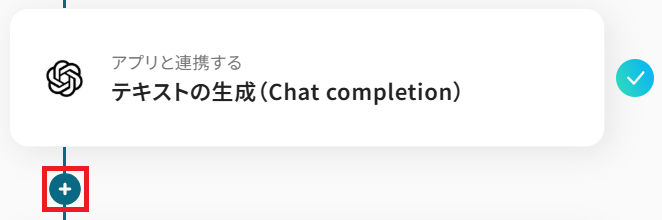
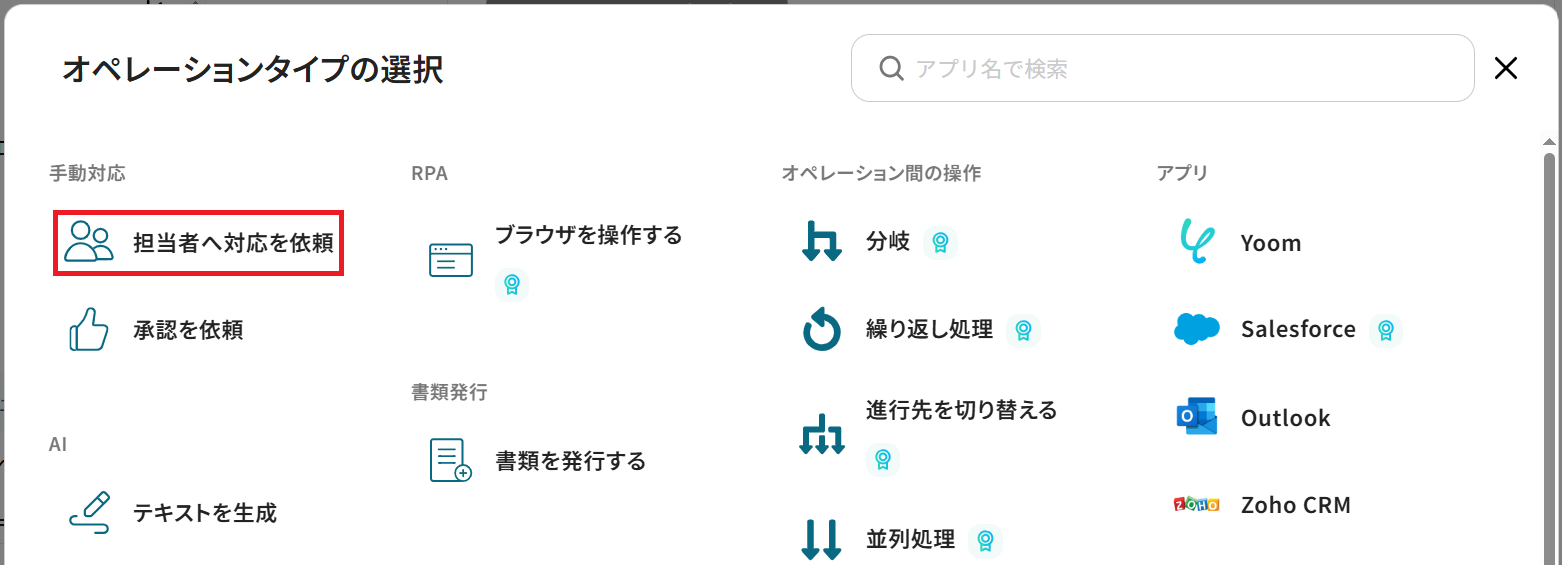
また「承認を依頼する」といったアクションを活用することも可能です。
下記のリンクも参考にしてみてくださいね。
Q:Shopifyで商品画像も一緒に登録できますか?
A:可能です。
商品画像リストの欄に登録したい画像のURLを入力してください。
「+ 商品画像リストを追加」から複数枚を登録することもできます。